วิธีปิดเสียงการแจ้งเตือนบน iPhone ของคุณ
ลิงค์ด่วน
⭐ใช้โหมดเงียบของ iPhone เพื่อปิดเสียงการแจ้งเตือน
⭐ปิดใช้การแจ้งเตือนสำหรับแอปทั้งหมดหรือแอปเฉพาะ
⭐ ปิดเสียงการแจ้งเตือนเฉพาะแอปชั่วคราว
⭐ปิดเสียงการแจ้งเตือนบน iPhone ของคุณ
⭐ใช้โหมดโฟกัสเพื่อปิดเสียงการแจ้งเตือนของ iPhone จากผู้ติดต่อเฉพาะ
⭐ใช้โหมดโฟกัสเพื่อปิดเสียงการแจ้งเตือนตามตำแหน่งของคุณ
⭐ใช้ห้ามรบกวนเพื่อปิดเสียงการแจ้งเตือนบน iPhone ของคุณ
ประเด็นที่สำคัญ
แม้ว่าจะไม่สามารถปิดการแจ้งเตือนจากทุกแอปพลิเคชันด้วยการสัมผัสเพียงครั้งเดียว แต่อาจแก้ไขการตั้งค่าการแจ้งเตือนสำหรับแต่ละโปรแกรมเป็นรายบุคคลได้
ผู้ใช้อาจใช้โหมดโฟกัสที่ปรับแต่งโดยเฉพาะซึ่งจะปิดใช้งานข้อความจากบุคคลที่ถือว่าน่ารำคาญ หรือปิดเสียงการแจ้งเตือนตามตำแหน่งทางภูมิศาสตร์ของตน เพื่อลดสิ่งรบกวนสมาธิและเพิ่มระดับสมาธิระหว่างทำงาน
คุณรู้สึกเหนื่อยล้ากับเสียงที่ดังอย่างต่อเนื่องของ iPhone ซึ่งรบกวนกิจวัตรประจำวันของคุณด้วยการแจ้งเตือนที่รบกวนหรือไม่? การหยุดชะงักดังกล่าวอาจทำให้คุณต้องเรียกค้นอุปกรณ์ของคุณบ่อยครั้ง แม้ว่าจะไม่จำเป็นก็ตาม โชคดีที่เราเสนอกลยุทธ์มากมายที่จะช่วยให้คุณสามารถเอาชนะความไม่สะดวกที่น่ารำคาญเหล่านี้ได้ ตั้งแต่การระงับการแจ้งเตือนจากแอปพลิเคชันเฉพาะไปจนถึงการแจ้งเตือนแบบเงียบซึ่งขึ้นอยู่กับตำแหน่งทางภูมิศาสตร์ของคุณ เรามอบโซลูชันที่ครอบคลุมสำหรับผู้ที่ต้องการการพักผ่อนจากมลพิษทางเสียงที่ไม่พึงประสงค์ที่เล็ดลอดออกมาจากอุปกรณ์มือถือของตน
ใช้โหมดเงียบของ iPhone เพื่อปิดเสียงการแจ้งเตือน
แม้ว่าจะสามารถระงับเสียงการแจ้งเตือนถาวรที่เล็ดลอดออกมาจากแอปพลิเคชันที่เลือกได้โดยไปที่เมนูการตั้งค่าบน iPhone ของตน แต่วิธีอื่นเกี่ยวข้องกับการใช้ฟังก์ชันโหมดเงียบของอุปกรณ์ คุณลักษณะนี้ขัดขวางการสร้างการแจ้งเตือนด้วยเสียงที่เกี่ยวข้องกับการแจ้งเตือนอย่างมีประสิทธิผล ยกเว้นสัญญาณเตือนเพียงอย่างเดียว อย่างไรก็ตาม การเล่นเนื้อหาเสียงภายในแอปพลิเคชันที่ใช้สื่อ เช่น เพลง วิดีโอ และเกม จะไม่ได้รับผลกระทบในขณะเดียวกัน
หากต้องการเปิดใช้งานโหมดเงียบบน iPhone ของคุณ ให้จัดการสวิตช์เปิดเสียง/ปิดเสียงที่อยู่ด้านซ้ายมือของอุปกรณ์ เพื่อให้การแสดงภาพเปลี่ยนเป็นสีส้ม นอกจากนี้ หากคุณมี iPhone รุ่นใหม่กว่ารุ่นใดรุ่นหนึ่ง (iPhone 15 Pro หรือ iPhone 15 Pro Max) และได้เลือกที่จะปรับแต่งฟังก์ชั่นของปุ่มการดำเนินการนอกเหนือจากการเข้าสู่โหมดเงียบ คุณอาจใช้ปุ่มที่พบในศูนย์ควบคุมแทน จุดประสงค์นี้ หรือคุณสามารถไปที่เมนู"การตั้งค่า"ตามด้วยการเลือก"เสียงและการสั่น"จากนั้นเมื่อพบตัวเลือกที่อยู่ติดกันซึ่งมีข้อความว่า"โหมดเงียบ"คุณสามารถสลับสวิตช์ที่เกี่ยวข้องเพื่อเปิดหรือปิดใช้งานคุณลักษณะนี้ได้
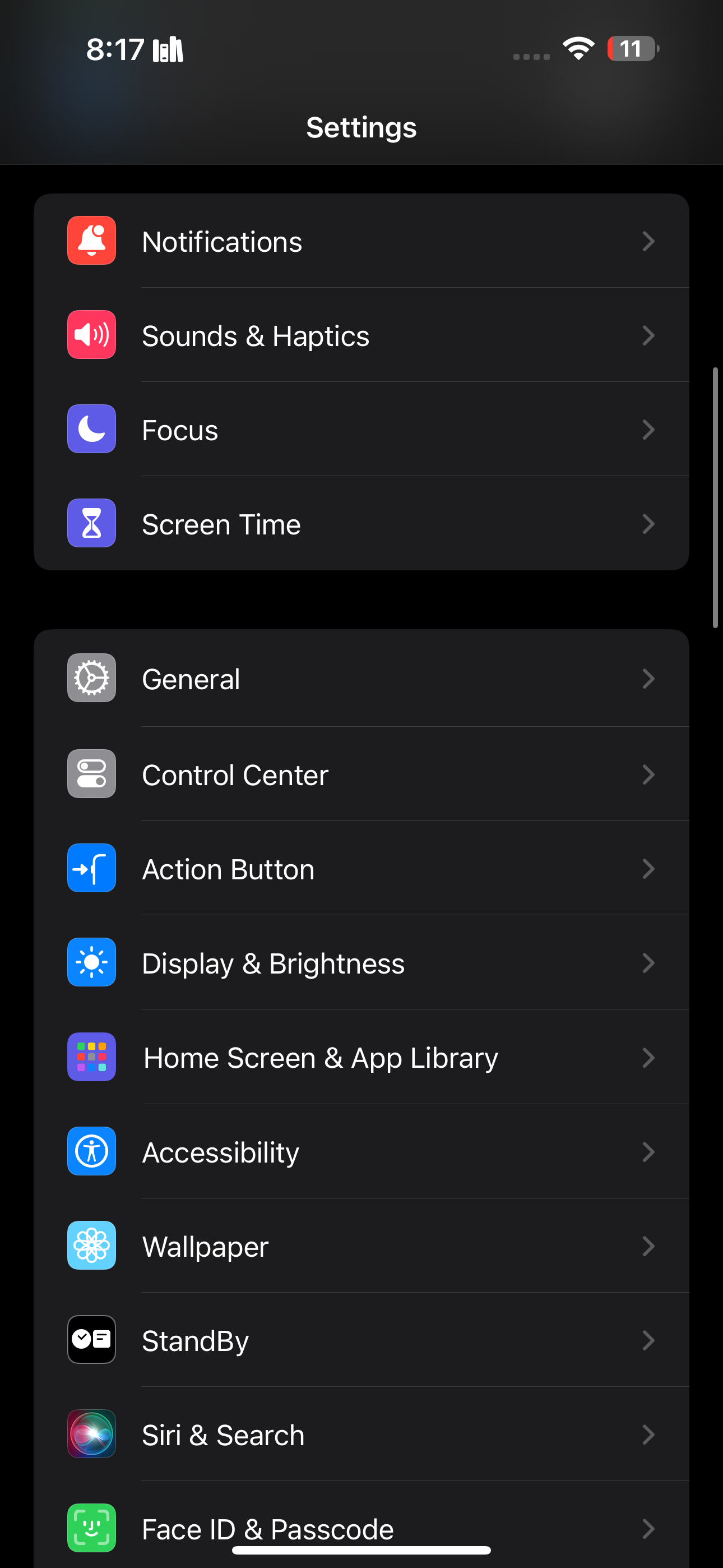
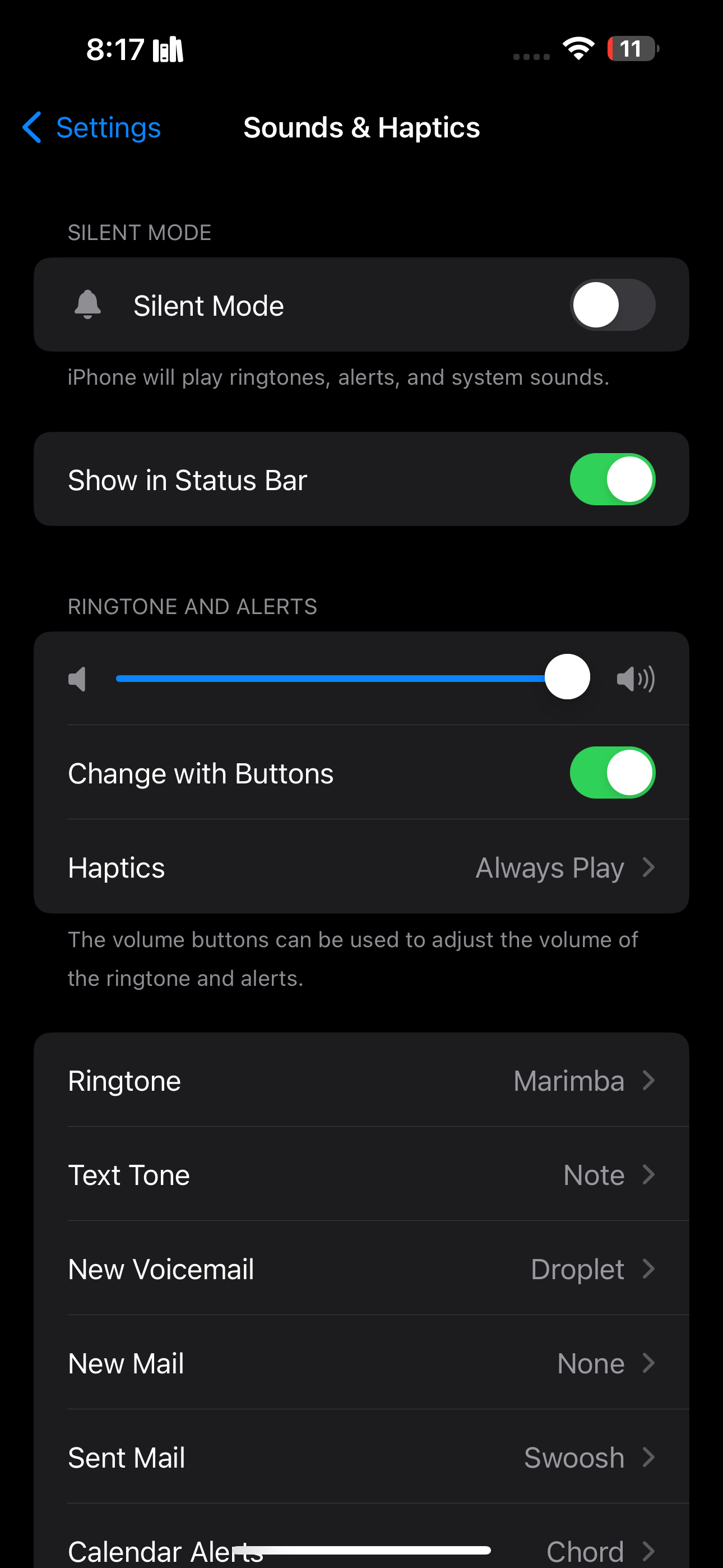
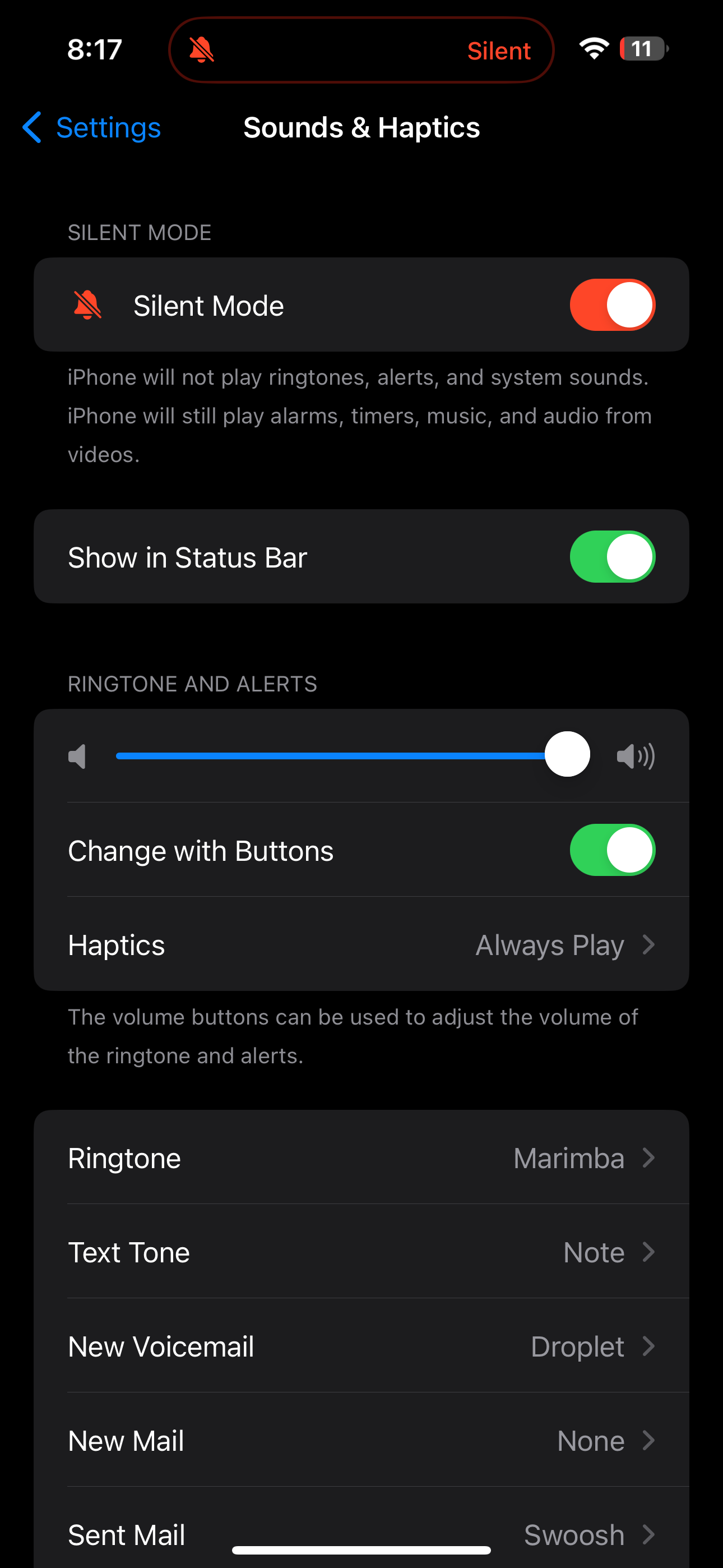
ปิดการแจ้งเตือนสำหรับแอปทั้งหมดหรือเฉพาะ
น่าเสียดายที่นอกเหนือจากการใช้โหมดโฟกัสแล้ว ไม่มีวิธีอื่นใดที่ให้คุณปิดการแจ้งเตือนจากทุกแอปพลิเคชันด้วยการสัมผัสเพียงครั้งเดียว ดังนั้นแนวทางเดียวในการปิดเสียงการแจ้งเตือนสำหรับแอปพลิเคชันทั้งหมดคือการเลือกแต่ละรายการด้วยตนเองและแก้ไขการตั้งค่าการแจ้งเตือน เพื่อให้งานนี้สำเร็จ โปรดทำตามขั้นตอนเหล่านี้:
⭐ไปที่การตั้งค่า > การแจ้งเตือน
โปรดเลือกแอปพลิเคชันที่สร้างการแจ้งเตือนที่คุณต้องการปิดเสียงจากรายการที่ให้ไว้ และดำเนินการปิดการแจ้งเตือนต่อไป
หากต้องการปิดการแจ้งเตือนด้วยเสียงภายในแอปพลิเคชัน โปรดยกเลิกการเลือกตัวเลือกที่อยู่ติดกับ “เสียง” หรือหากคุณต้องการหยุดการแจ้งเตือนทั้งหมดจากโปรแกรม โปรดปิดการใช้งานคุณสมบัติที่อยู่ใกล้ “อนุญาตการแจ้งเตือน”
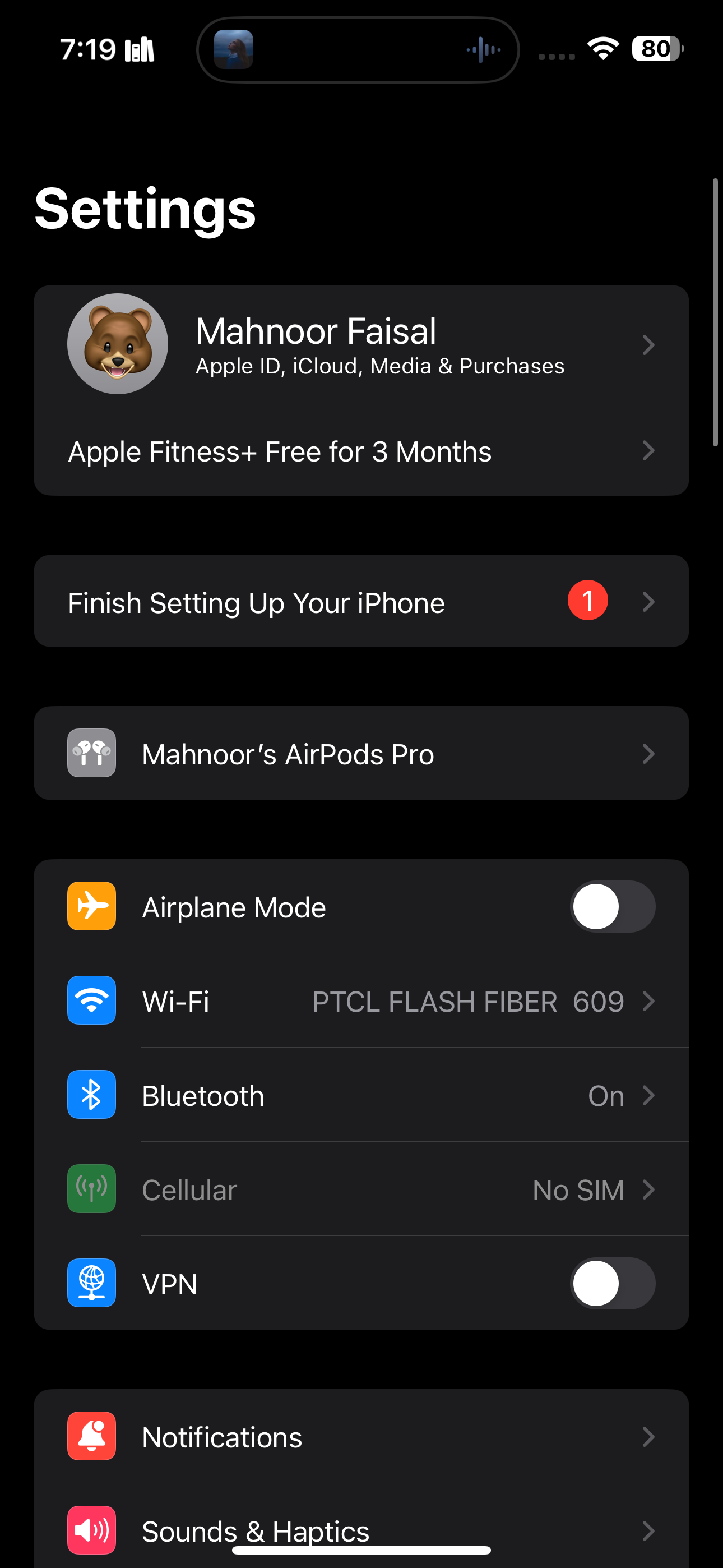
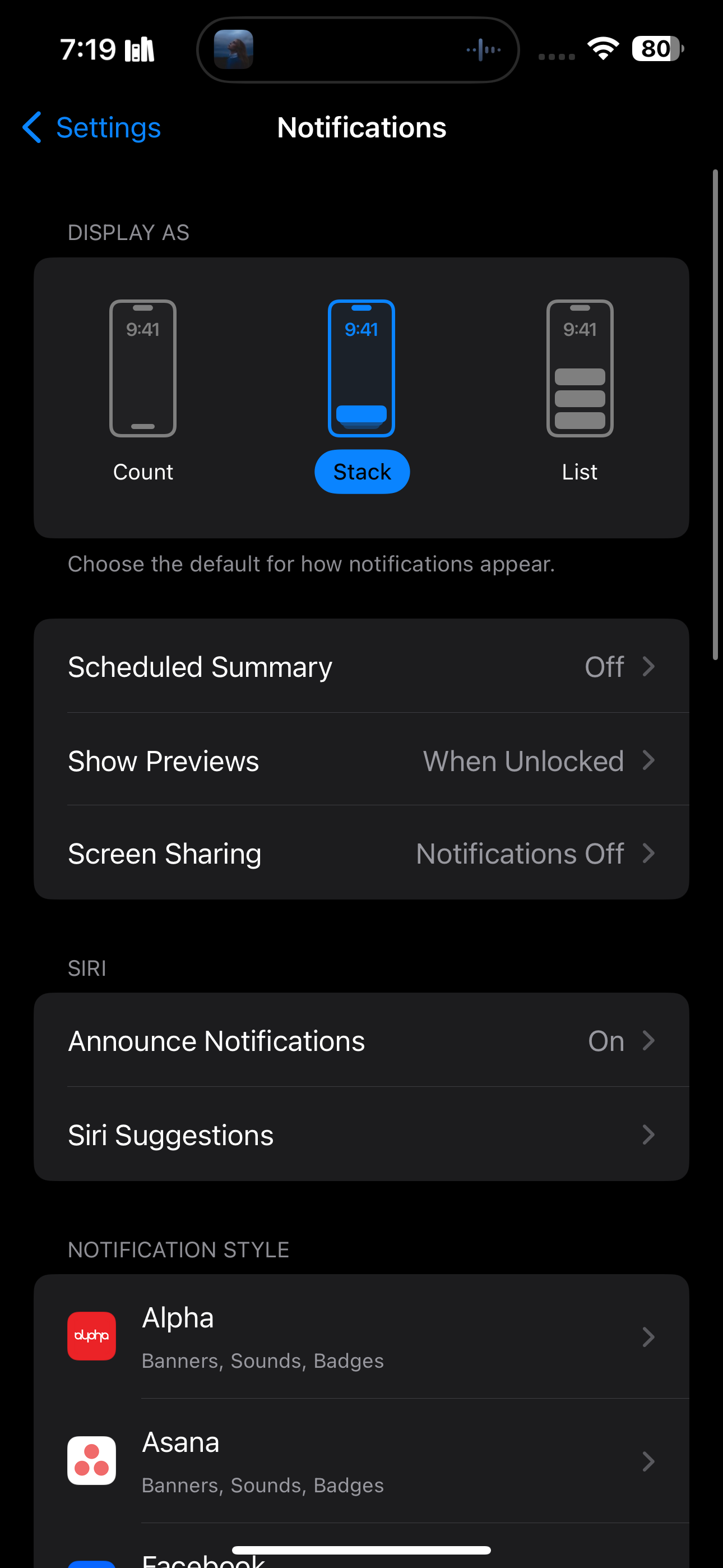
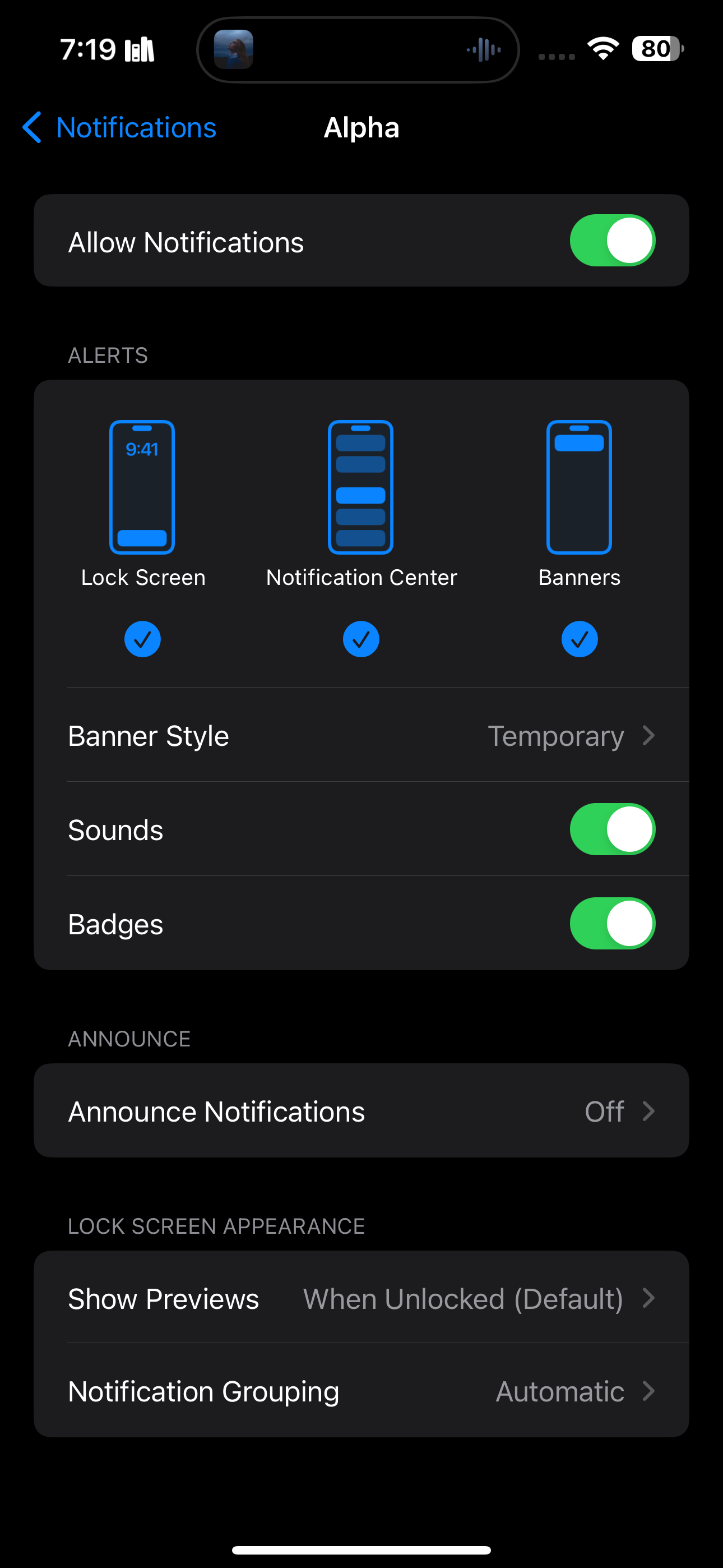
ปิดเสียงการแจ้งเตือนเฉพาะแอปชั่วคราว
หากต้องการปิดเสียงการแจ้งเตือนเฉพาะที่มาจากแอปพลิเคชันเฉพาะบนอุปกรณ์ของคุณชั่วคราว โดยไม่ลบการแจ้งเตือนทั้งหมดจากแอปเดียวกันนั้นโดยสิ้นเชิง โปรดทำตามขั้นตอนเหล่านี้:
ปัดลงจากมุมซ้ายบนของหน้าจอ หรือปัดขึ้นจากตรงกลางของหน้าจอล็อค นี่จะช่วยให้คุณมีตำแหน่งที่สะดวกสำหรับการดูการแจ้งเตือนล่าสุดทั้งหมดของคุณในที่เดียว
การใช้ท่าทางปัดไปทางซ้ายในการแจ้งเตือนภายในแอปพลิเคชันจะทำให้ผู้ใช้เห็นทางเลือกสองทางที่แตกต่างกัน โดยมีป้ายกำกับว่า"ล้าง"หรือ"ตัวเลือก"
โปรดเลือกว่าคุณต้องการปิดเสียงการแจ้งเตือนเป็นเวลาหนึ่งชั่วโมงหรือส่วนที่เหลือของวันโดยแตะที่"ตัวเลือก"และเลือก"ปิดเสียงเป็นเวลา 1 ชั่วโมง"หรือ"ปิดเสียงสำหรับวันนี้"
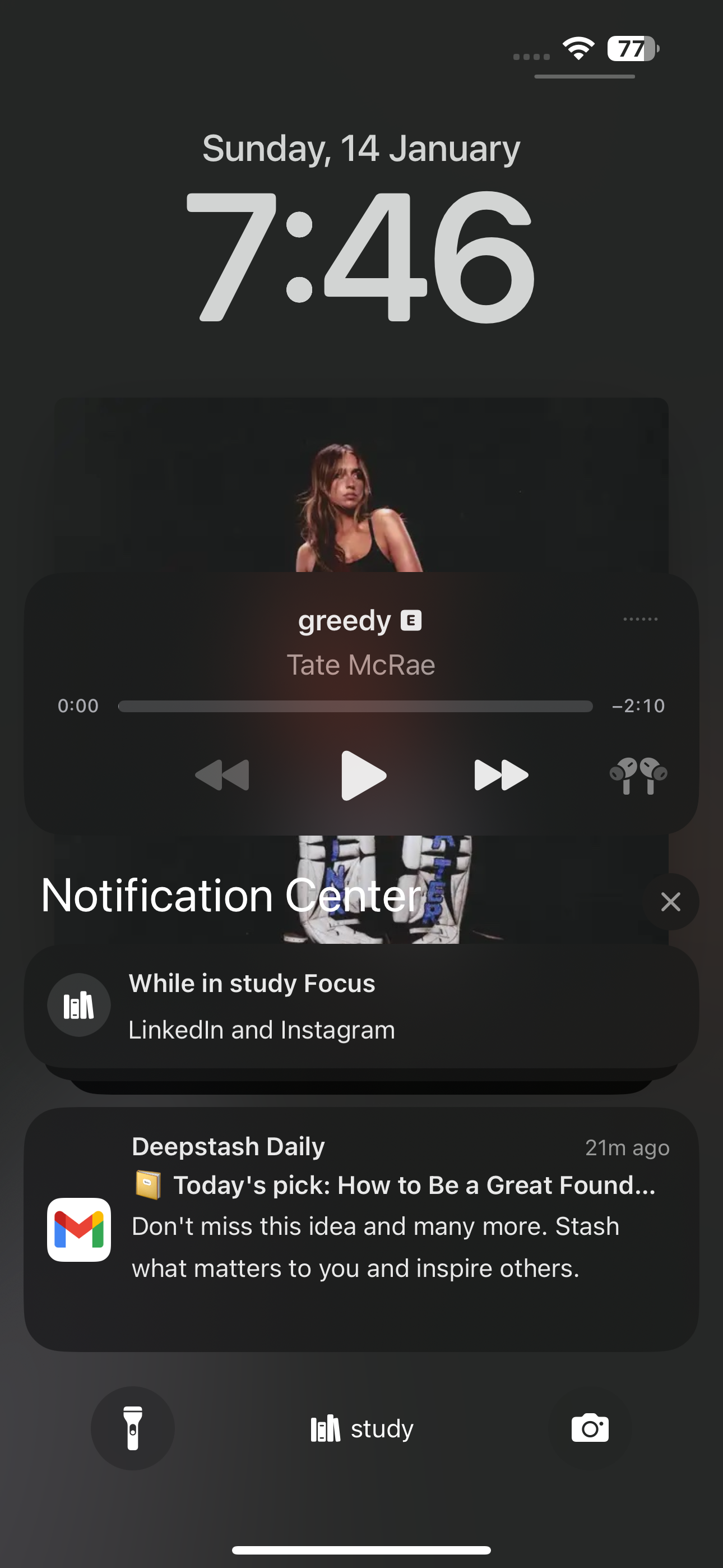
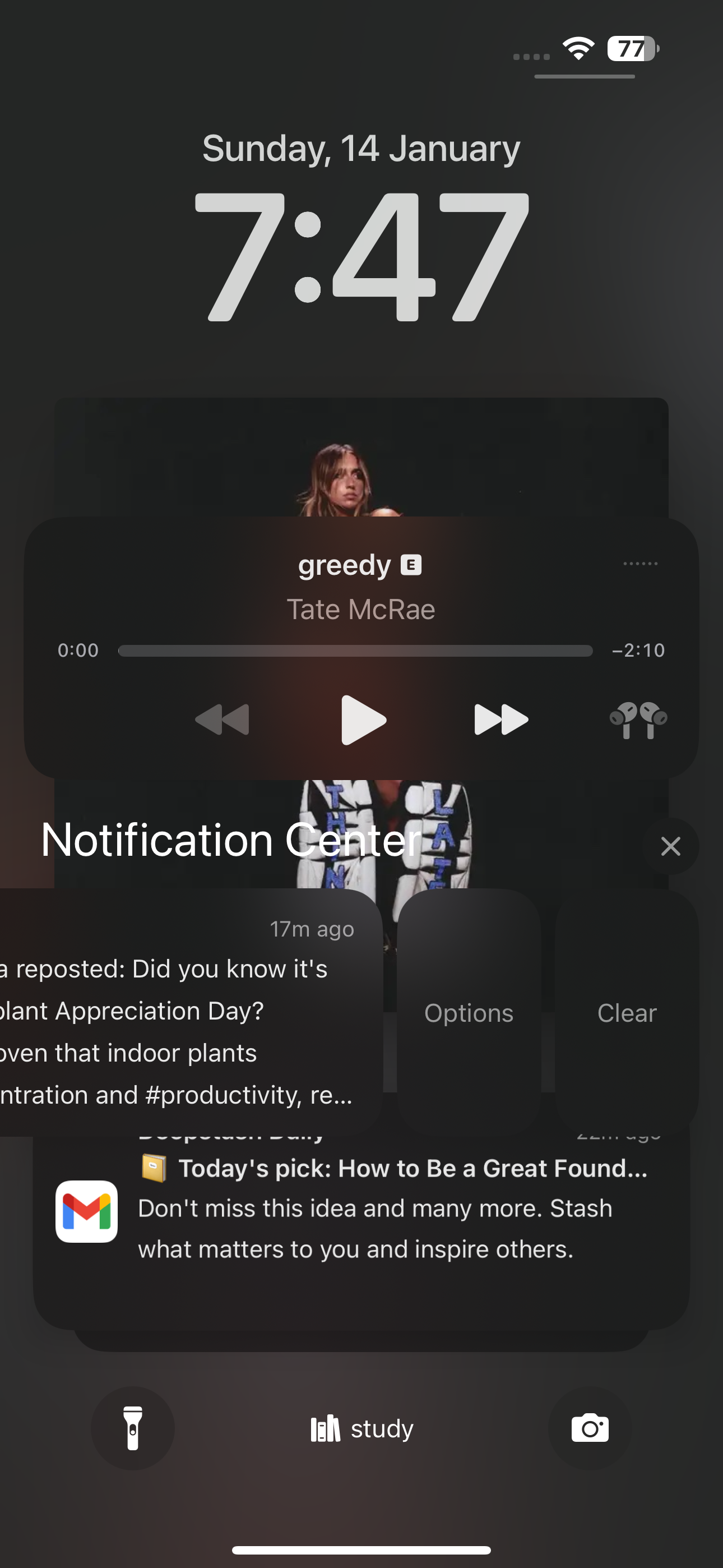
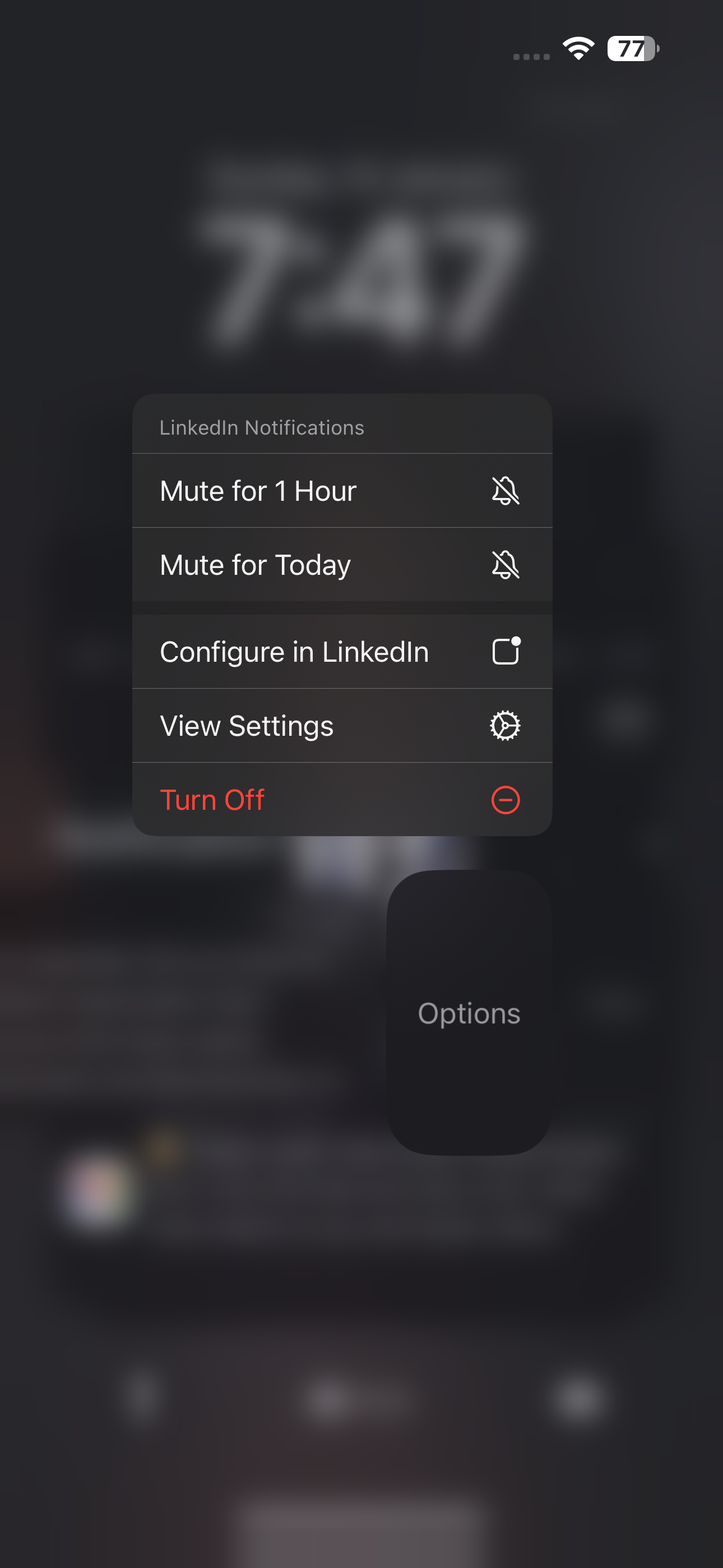
ปิดเสียงการแจ้งเตือนข้อความบน iPhone ของคุณ
ไปที่เมนู"การตั้งค่า"ค้นหาส่วน"การแจ้งเตือน"และเลื่อนลงจนกว่าคุณจะพบรายการสำหรับ"ข้อความ"เมื่อพบแล้ว ให้เลือก “เสียง” ซึ่งสามารถอยู่ใต้หัวข้อย่อยของ “การแจ้งเตือน” และกำหนดการตั้งค่าเป็น “ไม่มี” เพื่อให้เกิดสภาพแวดล้อมที่เงียบเมื่อได้รับข้อความบนอุปกรณ์ของคุณ
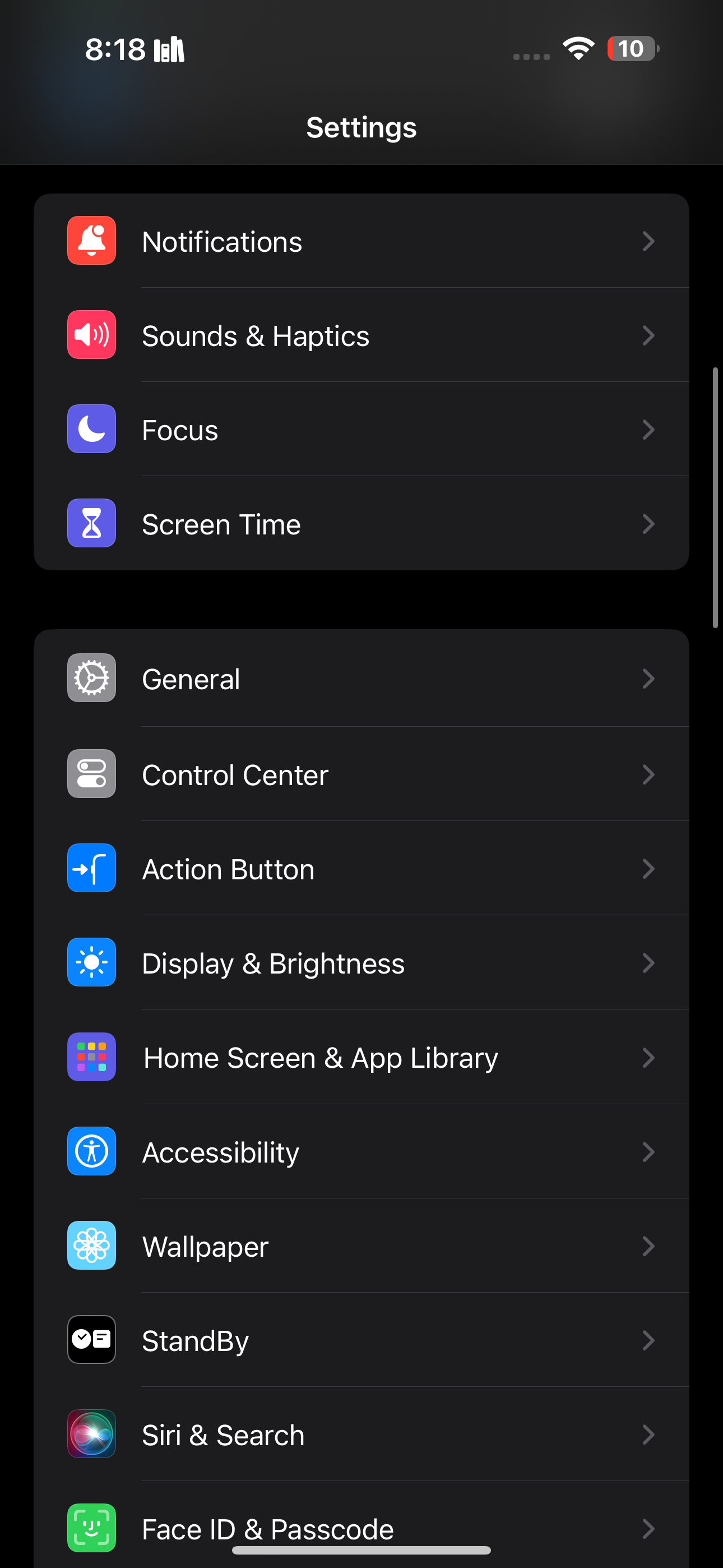
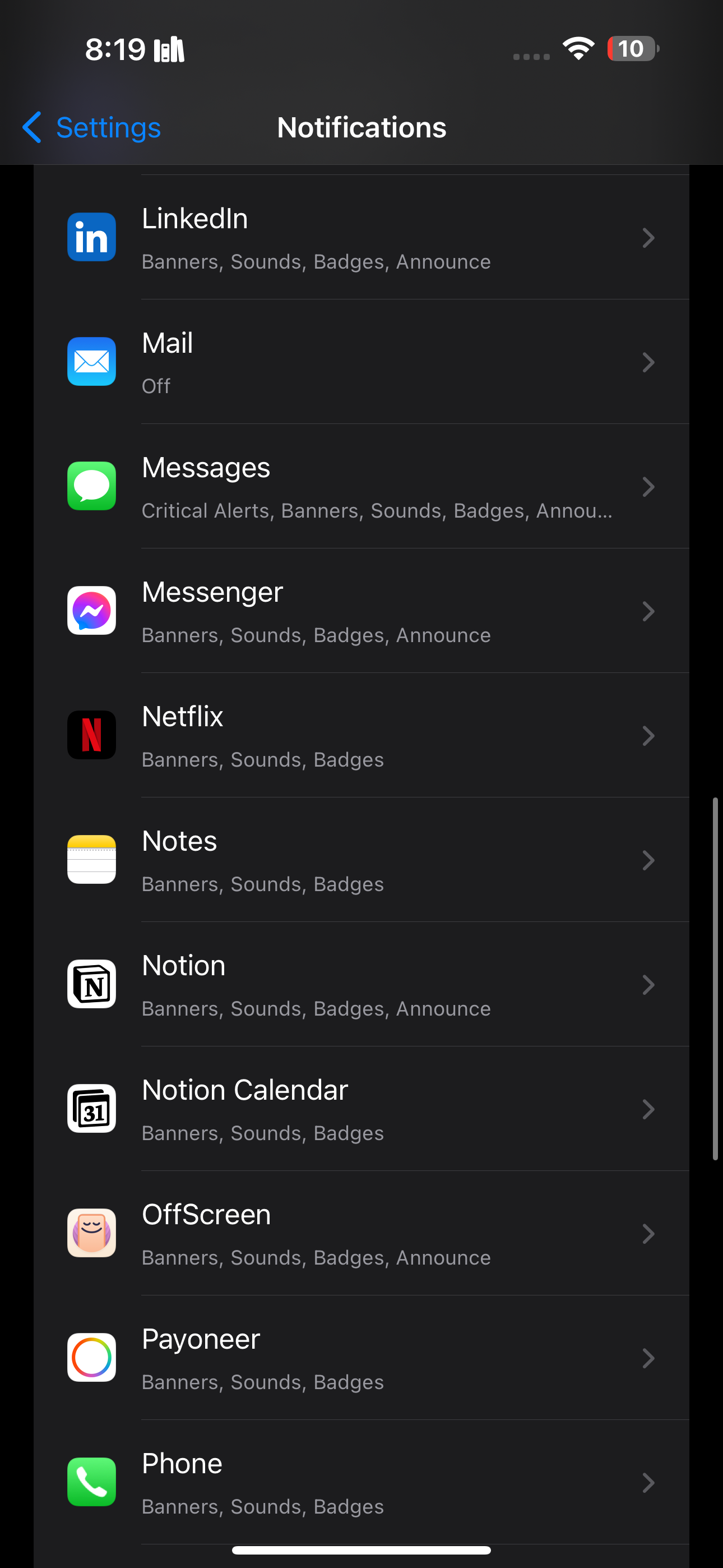
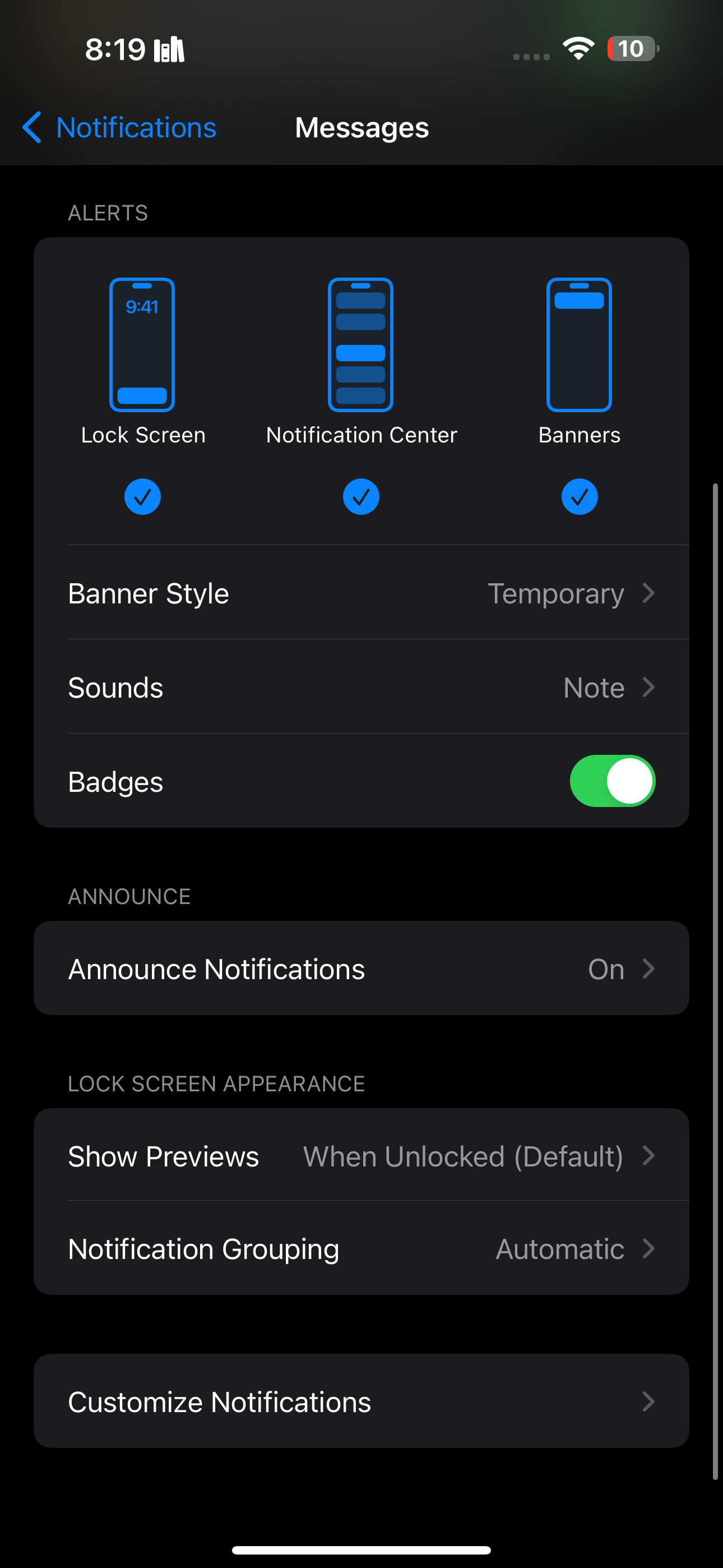
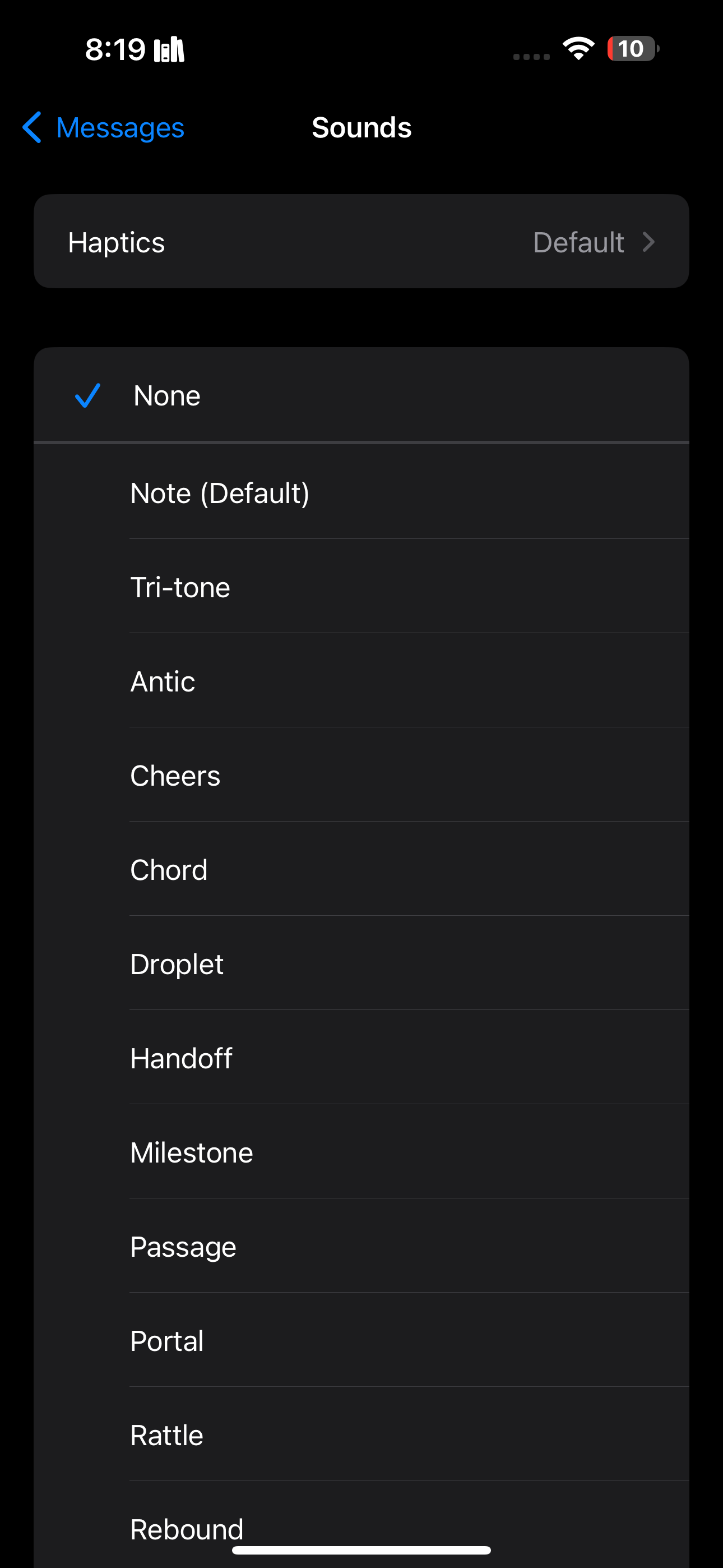
หากต้องการระงับการแจ้งเตือนที่มาจากบุคคลที่ระบุภายในแอปพลิเคชันส่งข้อความของคุณ ให้ไปที่อินเทอร์เฟซข้อความและเข้าถึงแชทที่ต้องการ ค้นหารูปภาพแนวตั้งของแต่ละบุคคลซึ่งอยู่บนจอแสดงผล จากนั้นเปิดใช้งานปุ่มสลับที่เกี่ยวข้องกับ"ซ่อนการแจ้งเตือน"อีกทางหนึ่งอาจเลือกที่จะดำเนินการปัดแนวนอนผ่านการสนทนาที่ถูกปิดเสียงที่ต้องการตามด้วยการแตะตัวเลือก"ปิดเสียง"ที่ปรากฏขึ้นในภายหลัง
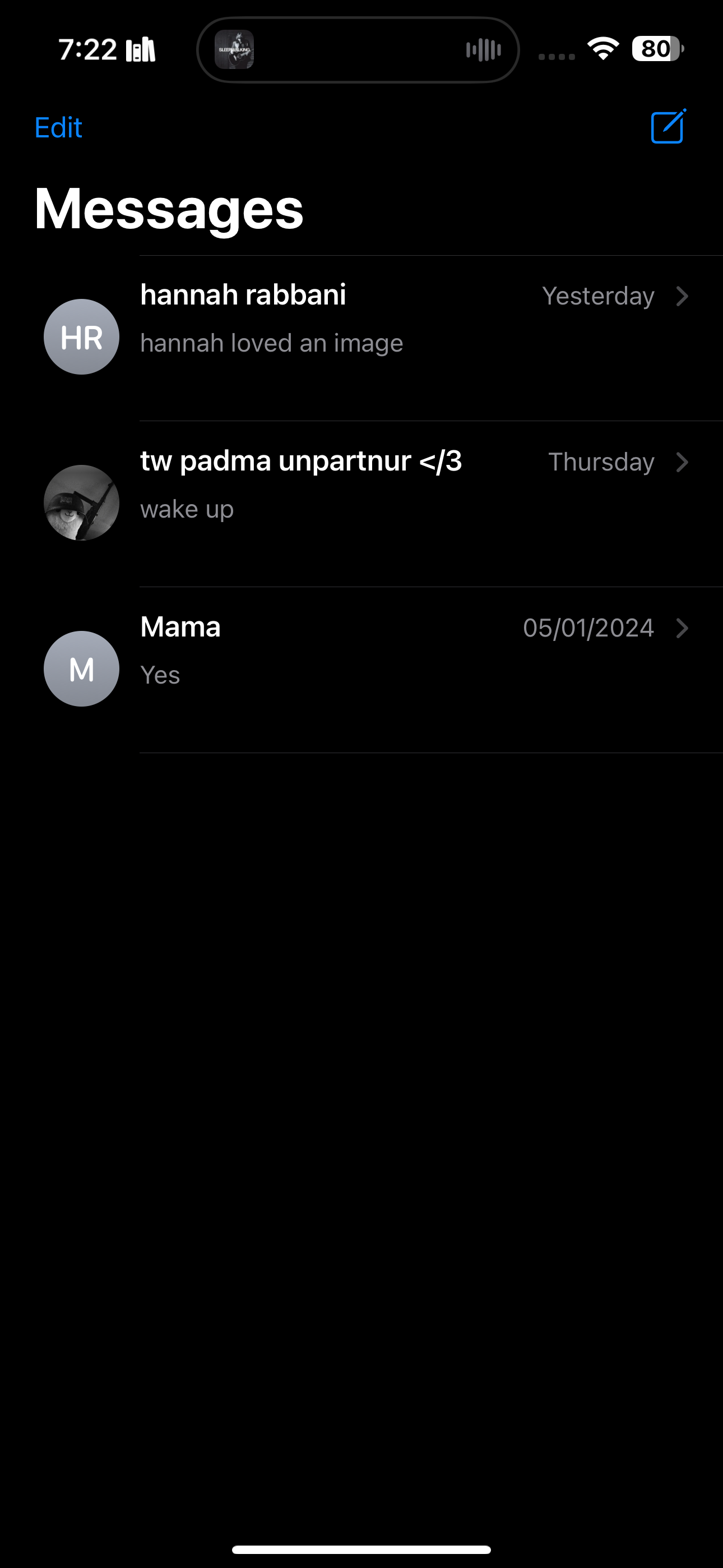
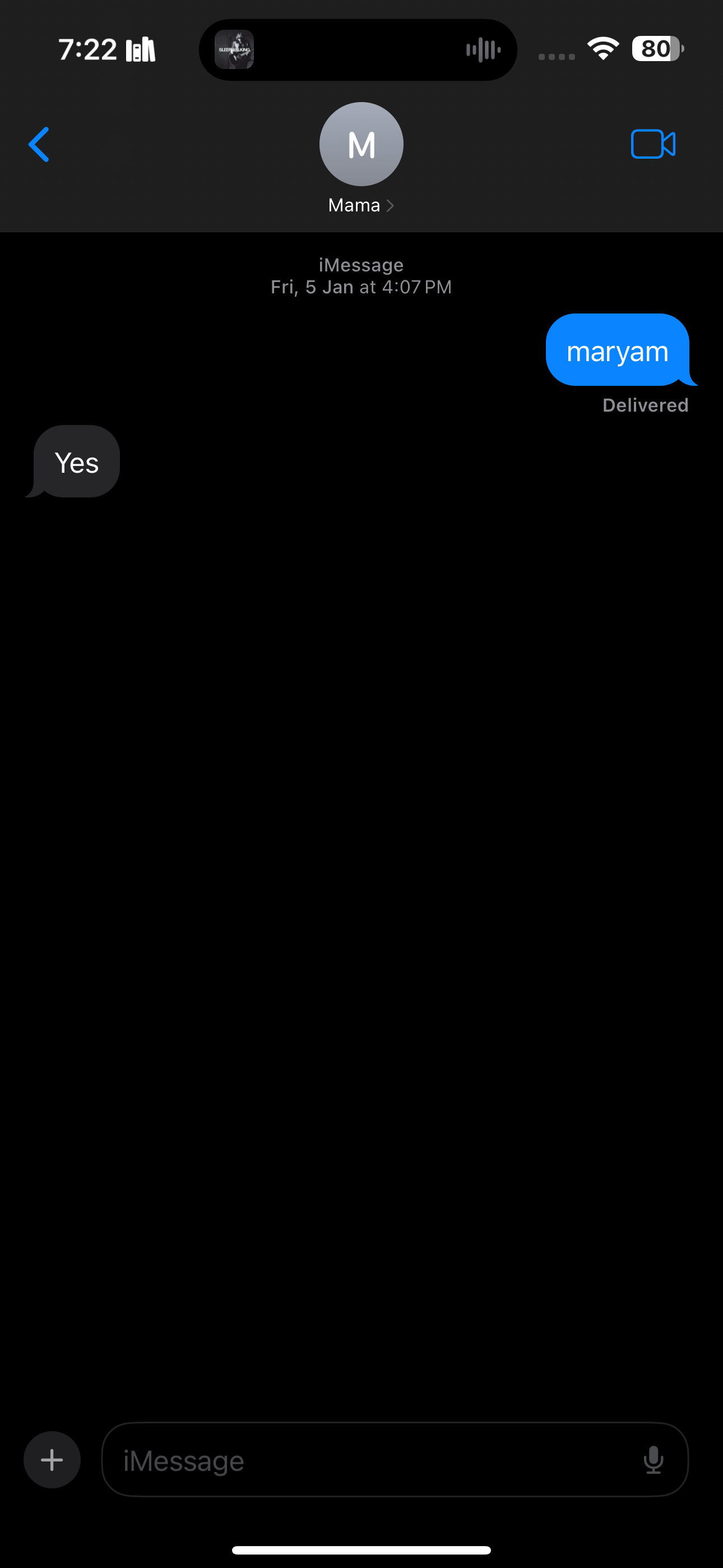
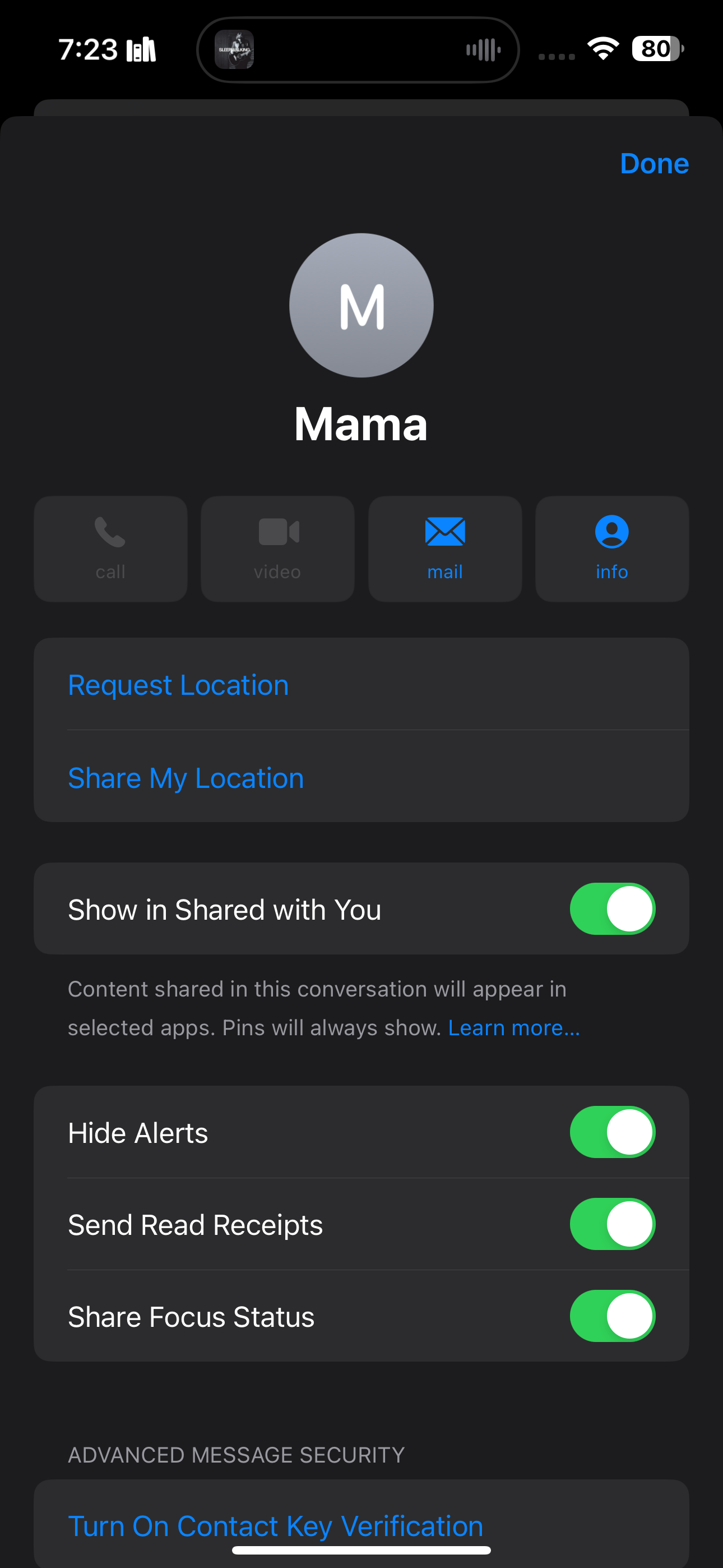
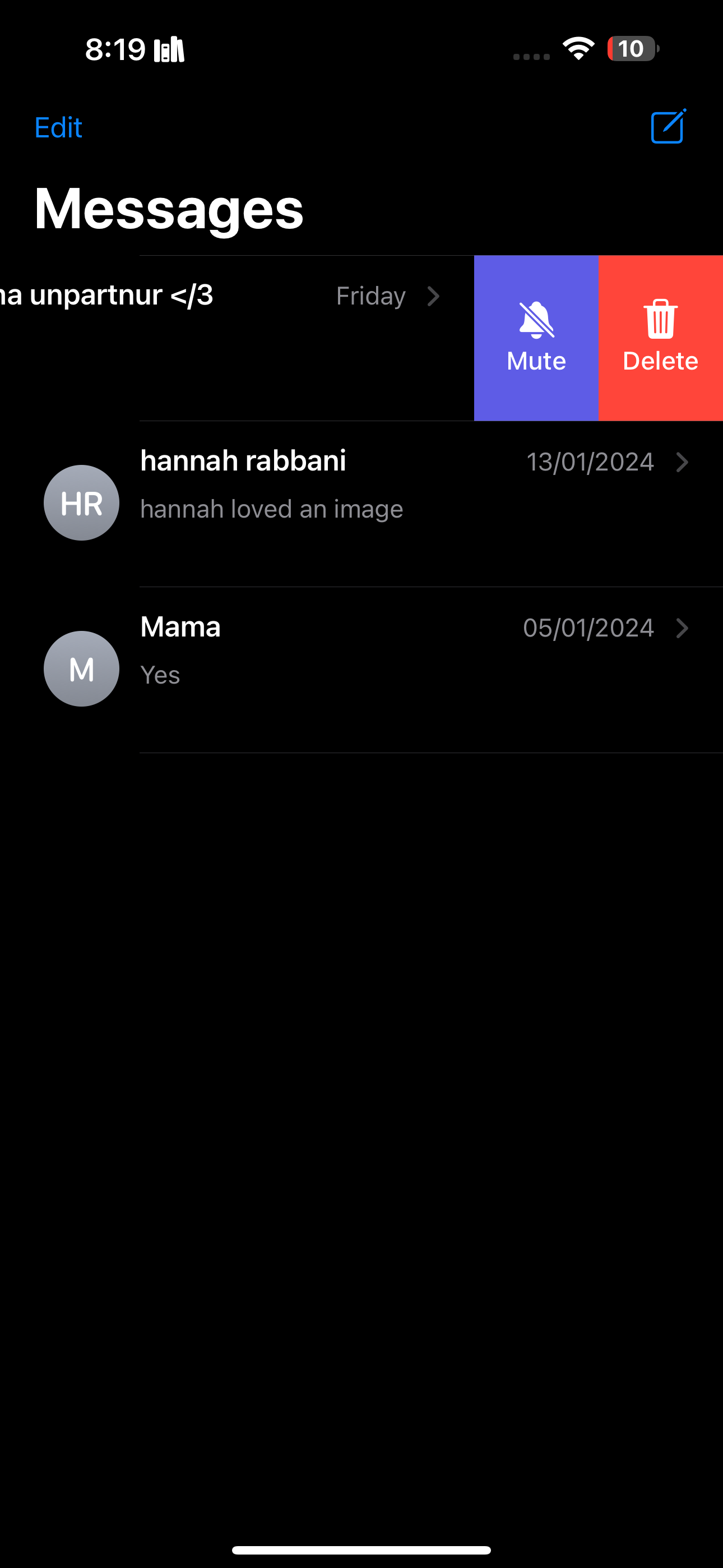
ใช้โหมดโฟกัสเพื่อปิดเสียงการแจ้งเตือนของ iPhone จากผู้ติดต่อเฉพาะ
ในความไม่สะดวก บุคคลบางคนอาจยืนกรานในการโต้ตอบข้อความ โดยจำเป็นต้องใช้โหมดโฟกัสที่ปรับแต่งเพื่อปิดเสียงการสื่อสารของตน เพื่อให้บรรลุเป้าหมายนี้ โปรดทำตามขั้นตอนเหล่านี้:
ไปที่แอปพลิเคชัน’การตั้งค่า’บนอุปกรณ์ iPhone ของคุณและเลือกตัวเลือก’โฟกัส’ที่อยู่ภายใน
หากต้องการสร้างค่าที่ตั้งไว้ล่วงหน้าของโฟกัสใหม่ โปรดแตะที่เครื่องหมาย “+” ซึ่งอยู่ที่มุมขวาบนของหน้าจอ
โปรดไปที่การแสดงผลถัดไปโดยแตะที่"กำหนดเอง"ที่อยู่ภายใน
โปรดแจ้งข้อความหรือคำถามให้ฉันทราบ เพื่อที่ฉันจะได้ช่วยเหลือคุณได้ดียิ่งขึ้น
⭐แตะปรับแต่งโฟกัส
หากต้องการปิดเสียงการแจ้งเตือนทั้งหมดที่มาจากบุคคลใดบุคคลหนึ่ง ให้ไปที่"ปิดเสียงการแจ้งเตือน"และเลือก"เลือกบุคคล"จากนั้น คุณสามารถยกเลิกการเลือกตัวเลือกสำหรับบุคคลที่มีข้อความหรือการกระทำที่ก่อให้เกิดการรบกวนสมาธิได้
โปรดเลือกว่าจะรับการแจ้งเตือนจากบุคคลใดบุคคลหนึ่งหรือไม่โดยแตะที่"เลือกการแจ้งเตือนเงียบจาก"จากนั้นเลือกผู้ติดต่อที่ต้องการโดยใช้ตัวเลือก"เพิ่มบุคคล"ที่อยู่ด้านล่าง
เมื่อเสร็จแล้ว ให้แตะมุมขวาบนสุดของจอแสดงผลอุปกรณ์ของคุณเบาๆ เพื่อเข้าสู่ขั้นตอนสุดท้าย
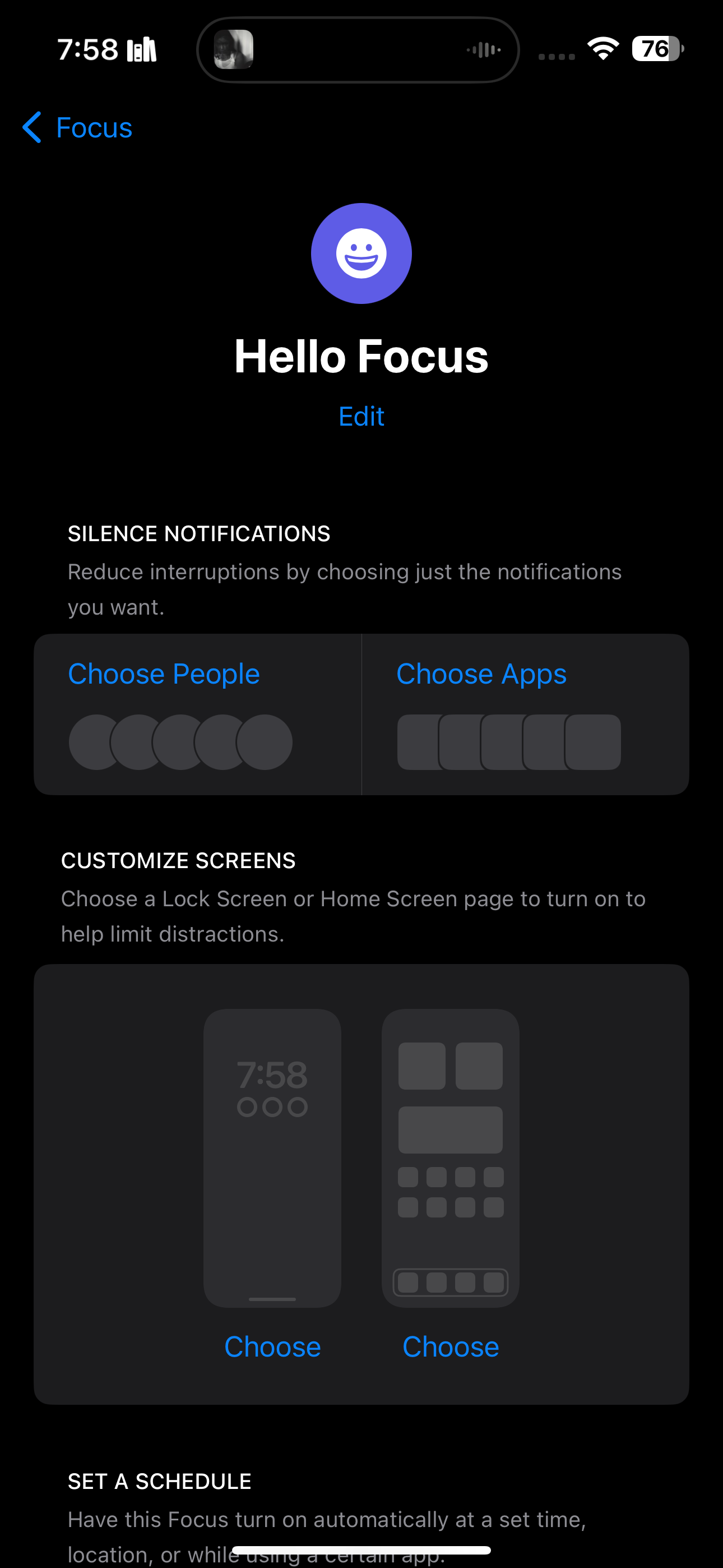
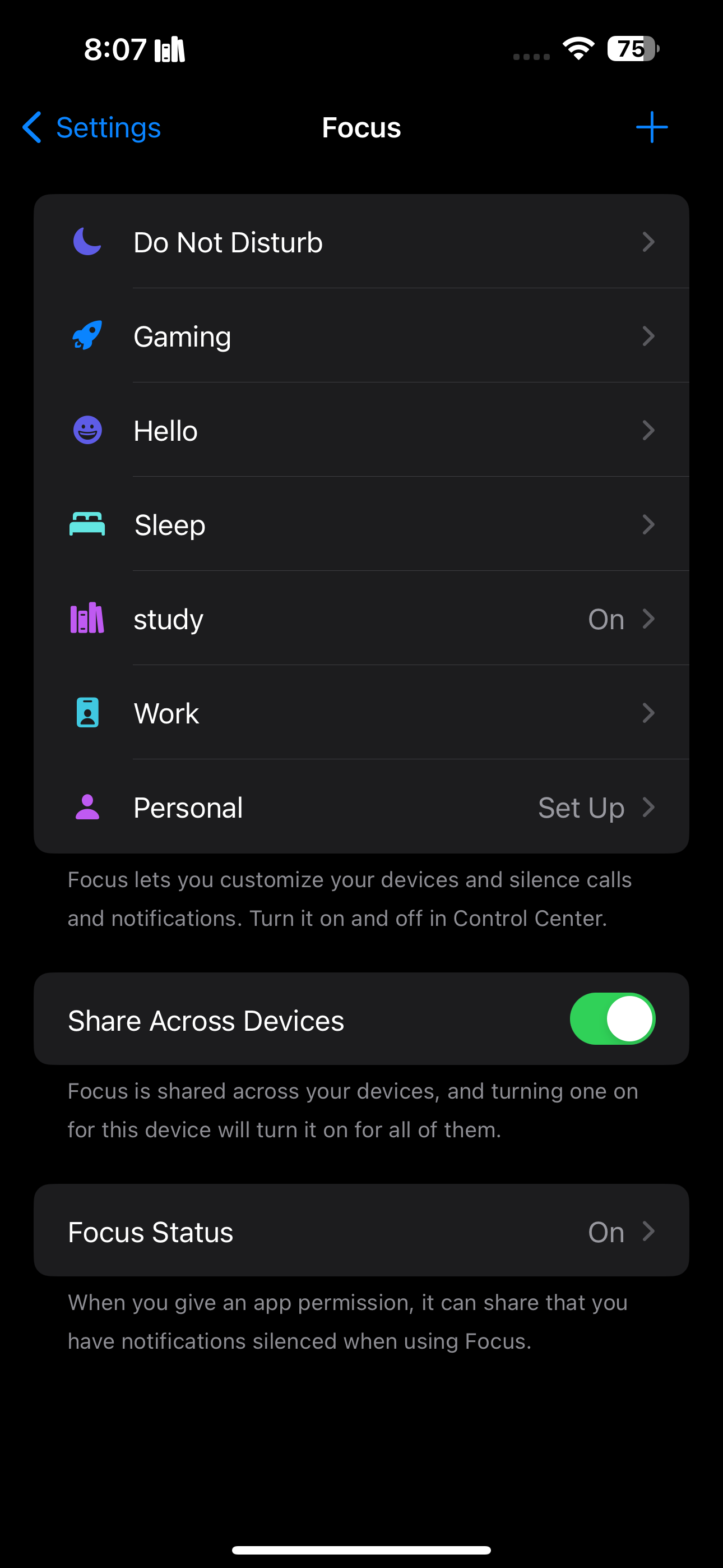
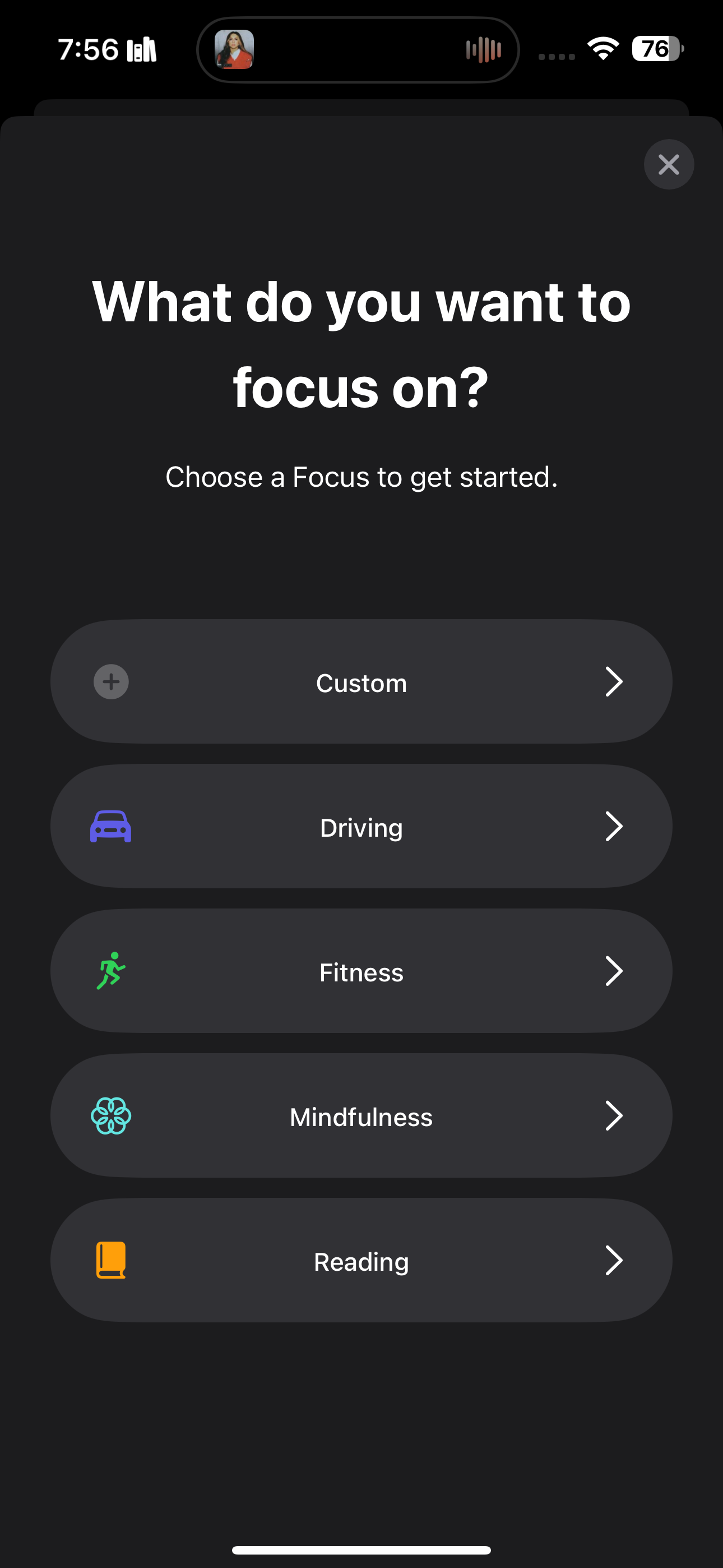
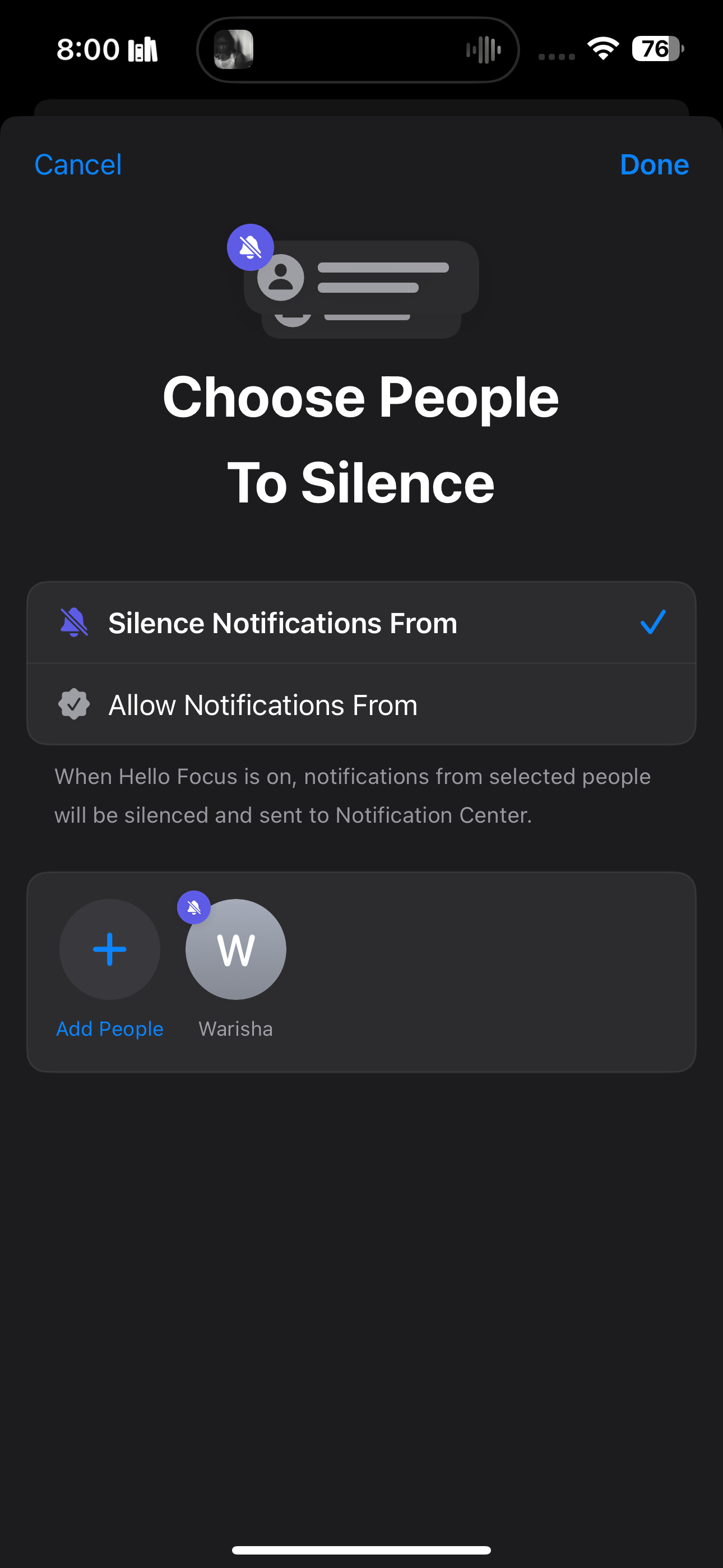
เพื่อให้แน่ใจว่าการระงับการแจ้งเตือนที่เกิดจากบุคคลใดบุคคลหนึ่งเป็นไปอย่างราบรื่น เราจะต้องตั้งโปรแกรมการเปิดใช้งานโหมดโฟกัสอย่างพิถีพิถันเพื่อเริ่มโดยอัตโนมัติในเวลาที่กำหนดไว้ล่วงหน้า หากไม่ดำเนินการดังกล่าว จะต้องปรับใช้ฟังก์ชันนี้ด้วยตนเองกับแต่ละอินสแตนซ์ที่ผู้ใช้ต้องการระงับการแจ้งเตือนดังกล่าว
หากต้องการเข้าถึงและใช้โหมดโฟกัสแบบกำหนดเองบน iPhone โปรดทำตามขั้นตอนเหล่านี้:1. ค้นหาศูนย์ควบคุมโดยค่อยๆ เลื่อนนิ้วของคุณลงจากมุมขวาบนสุดของจอแสดงผล ซึ่งจะแสดงอินเทอร์เฟซที่สะดวกสบายซึ่งทำให้สามารถเข้าถึงการตั้งค่าและฟังก์ชันต่างๆ ของอุปกรณ์ได้อย่างง่ายดาย2. เมื่อเปิดใช้งานศูนย์ควบคุมแล้ว ให้แตะตัวเลือก"โฟกัส"ที่อยู่ภายในเมนูนี้ การดำเนินการนี้จะแสดงรายการโหมดโฟกัสที่กำหนดไว้ล่วงหน้าอย่างครอบคลุม รวมถึงตัวเลือกส่วนบุคคลที่ได้รับการกำหนดค่าไว้ก่อนหน้านี้3. จากตัวเลือกที่มีอยู่ เพียงเลือกโหมดโฟกัสเฉพาะที่คุณเพิ่งสร้างขึ้น ด้วยการทำเช่นนี้ คุณสามารถใช้การตั้งค่าแบบกำหนดเองนี้เพื่อปรับปรุงประสิทธิภาพของอุปกรณ์ของคุณตามความต้องการส่วนบุคคลของคุณได้อย่างง่ายดาย
ใช้โหมดโฟกัสเพื่อปิดเสียงการแจ้งเตือนตามตำแหน่งของคุณ
หากคุณกำลังเข้าร่วมการชุมนุมครั้งสำคัญหรือเตรียมเข้าห้องสมุดเพื่ออ่านหนังสือ ไม่น่าจะมีสมาธิกับการแจ้งเตือนอย่างต่อเนื่อง เพื่อป้องกันสิ่งนี้ คุณอาจพิจารณาเปิดใช้งานโหมดโฟกัสบน iPhone ของคุณ คุณสมบัตินี้ช่วยให้เปิดใช้งานอัตโนมัติตามตำแหน่งปัจจุบันของคุณและสามารถเปิดใช้งานผ่านกระบวนการต่อไปนี้:
⭐ไปที่การตั้งค่า > โฟกัส
คุณสามารถปรับแต่งโหมดโฟกัสของคุณได้โดยการเลือกตัวเลือกที่กำหนดไว้ล่วงหน้าจากค่าที่ตั้งล่วงหน้าที่มีอยู่หรือโดยการกำหนดการตั้งค่าส่วนบุคคล โดยไปที่ส่วนบนขวาของอินเทอร์เฟซซึ่งคุณจะพบไอคอนเครื่องหมายบวก (+) ที่แสดงการสร้างโหมดโฟกัสใหม่ หากคุณเลือกที่จะสร้างการกำหนดค่าใหม่ เพียงแตะปุ่ม"กำหนดเอง"ที่ตามมา และตั้งชื่อสำหรับโหมดโฟกัสที่คุณเลือก เลือกรูปภาพประกอบ และระบุเฉดสีที่โดดเด่น
โปรดเลื่อนลงและแตะ"เพิ่มกำหนดการ"ซึ่งอยู่ใต้หัวข้อ"กำหนดตารางเวลา"
โปรดป้อนที่ตั้งทางภูมิศาสตร์ที่เฉพาะเจาะจงโดยพิมพ์ลงในช่องค้นหาที่กำหนดภายในอินเทอร์เฟซของแอปพลิเคชัน
เมื่อเสร็จแล้ว โปรดไปที่ส่วนขวาบนสุดของอินเทอร์เฟซนี้ และเลือก"เสร็จสิ้น"เพื่อส่งสัญญาณการสรุปของการโต้ตอบในปัจจุบันของเรา
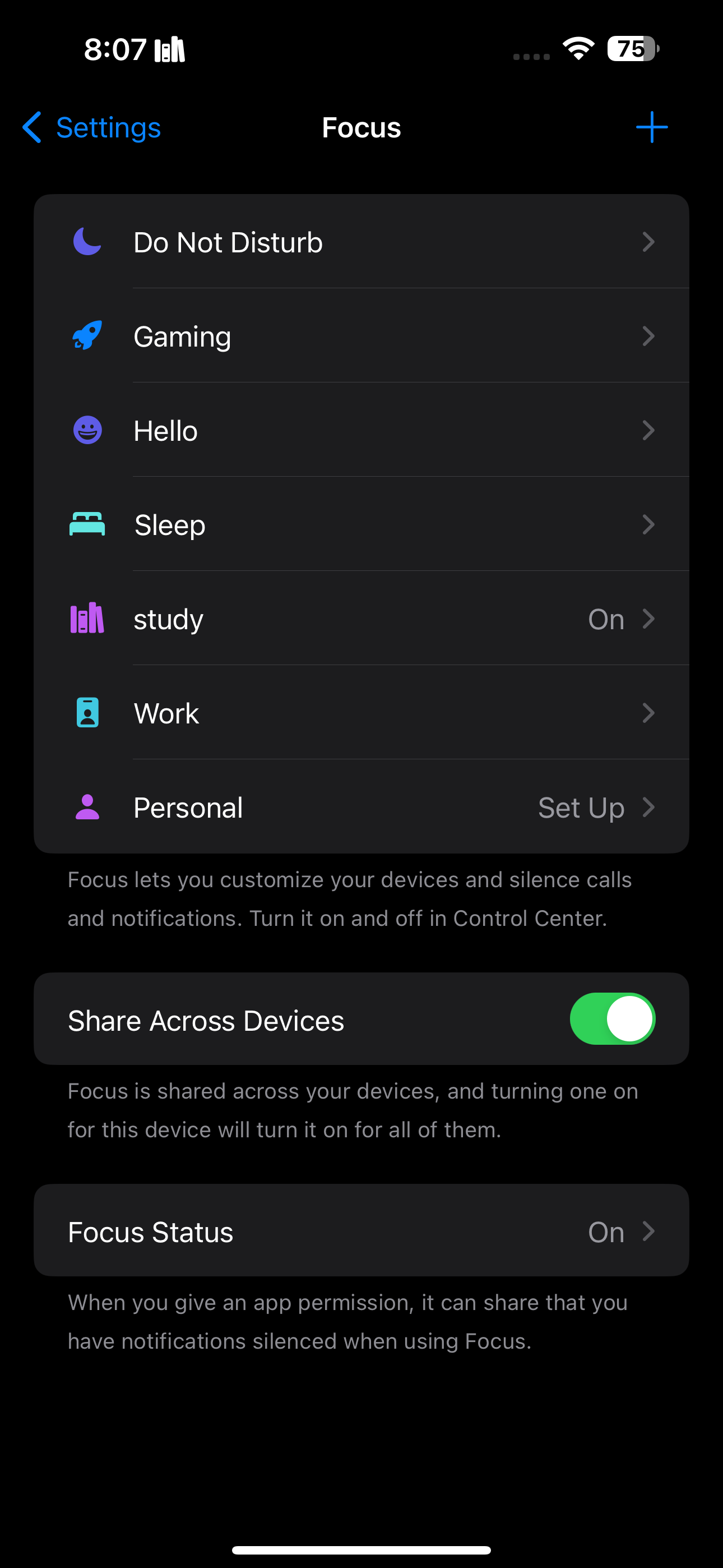
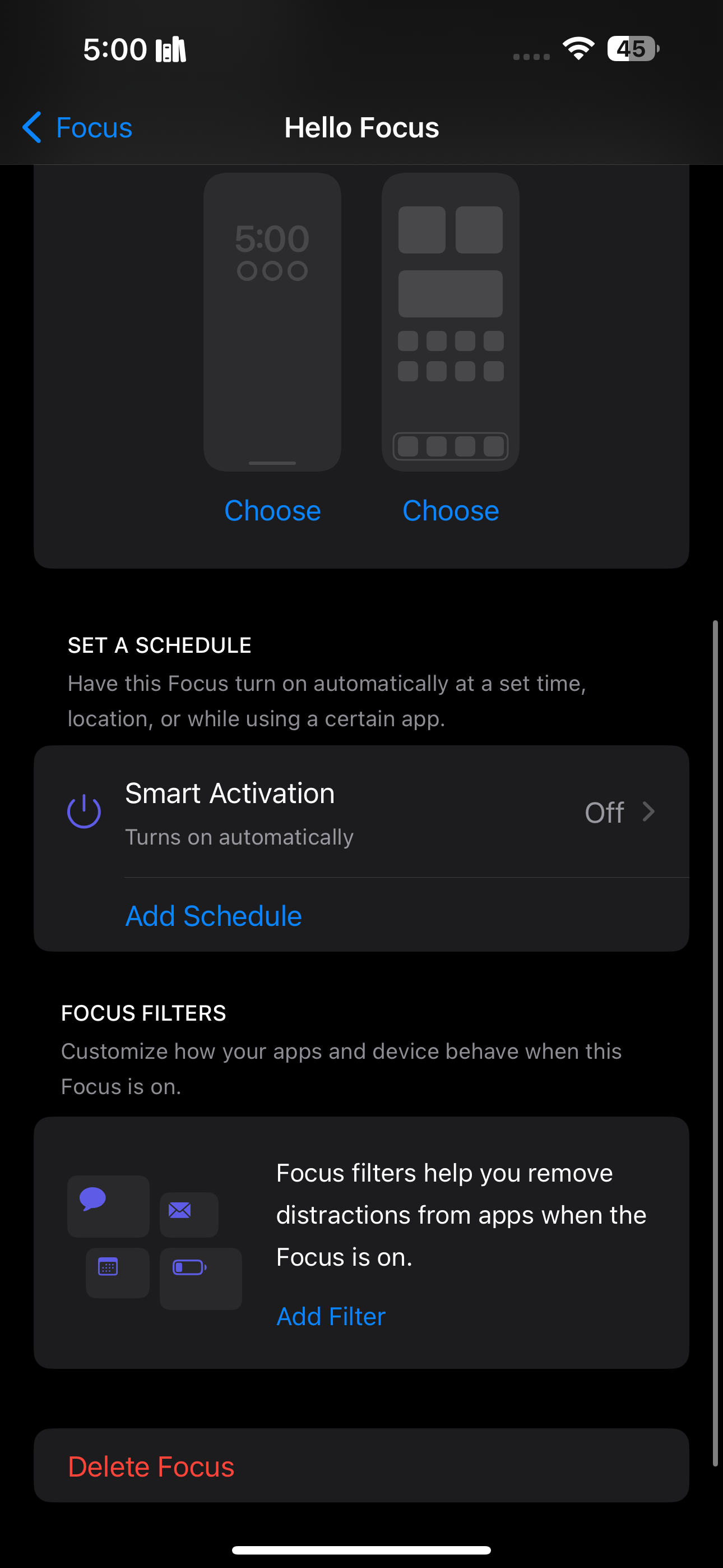
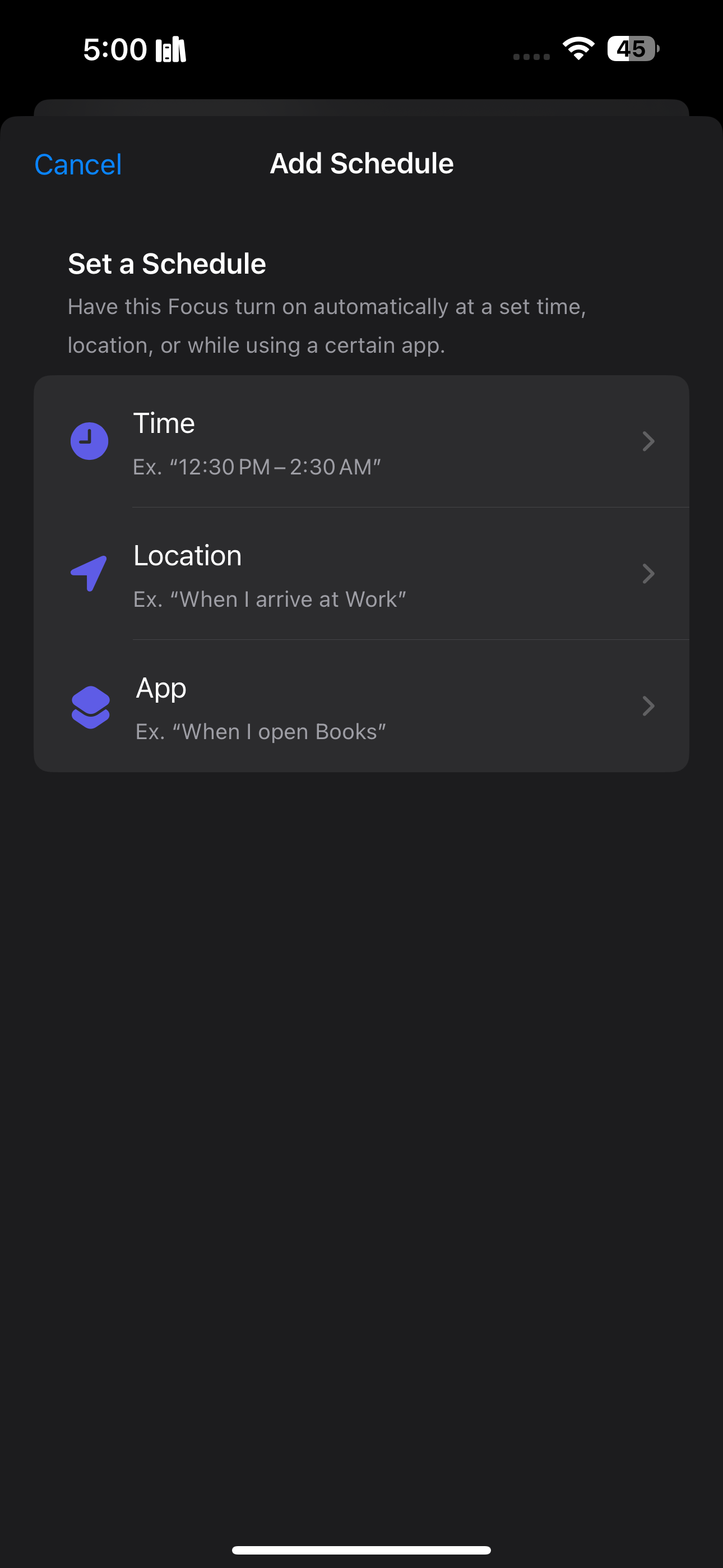
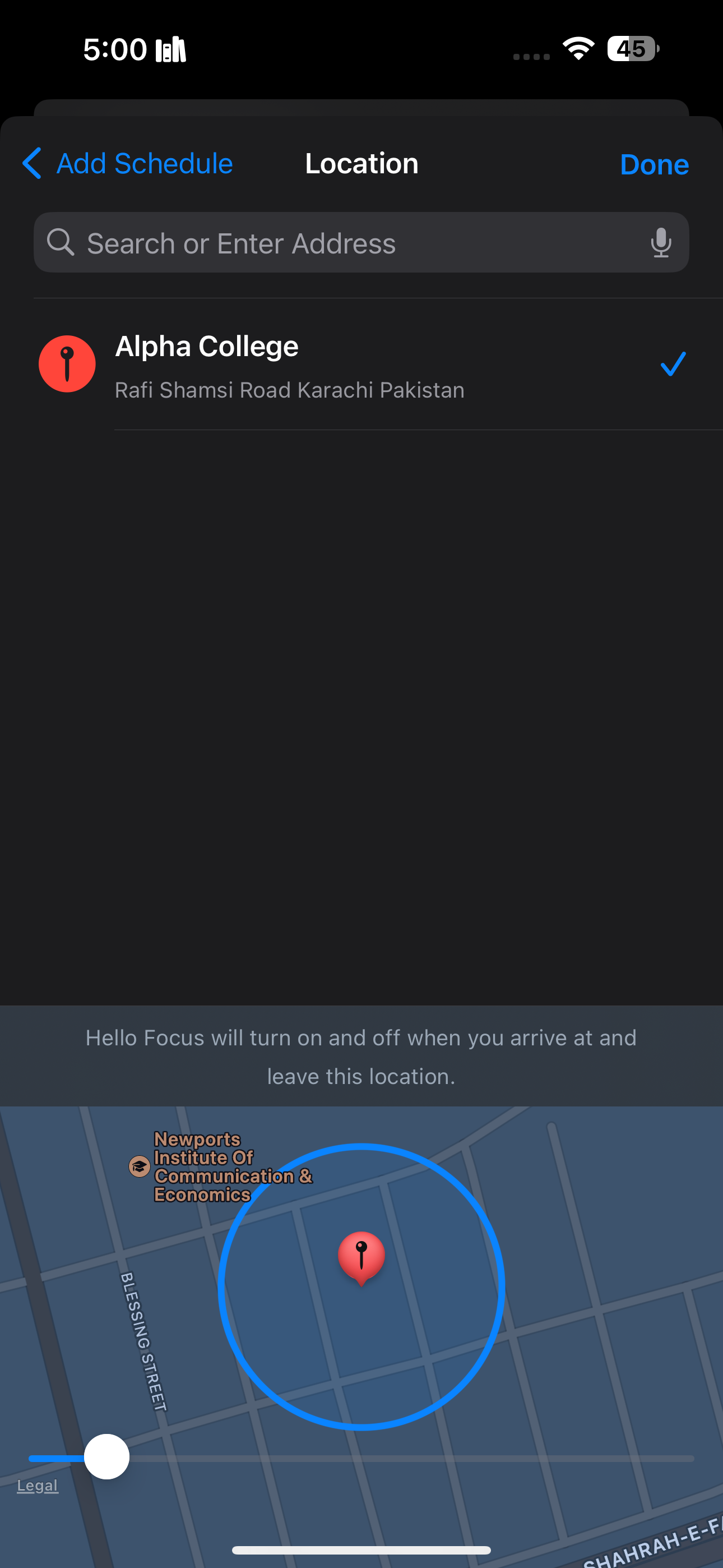
โหมดโฟกัสของอุปกรณ์ของคุณได้รับการตั้งโปรแกรมให้เปิดใช้งานและปิดใช้งานโดยอัตโนมัติเมื่อคุณเข้าหรือออกจากตำแหน่งที่ระบุ
ใช้ห้ามรบกวนเพื่อปิดเสียงการแจ้งเตือนบน iPhone ของคุณ
เพื่อลดการรบกวนบน iPhone ของคุณอย่างมีประสิทธิภาพ ขอแนะนำให้คุณใช้คุณสมบัติ"ห้ามรบกวน"หากต้องการกำหนดการตั้งค่านี้ ให้ทำตามขั้นตอนเหล่านี้:
โปรดไปที่เมนู"การตั้งค่า"จากนั้นเลือก"โฟกัส"จากนั้นแตะที่ตัวเลือกที่มีข้อความ “ห้ามรบกวน”
หากต้องการให้อนุญาตการแจ้งเตือนเฉพาะจากบุคคลและแอปพลิเคชัน โปรดไปที่ส่วน"อนุญาตการแจ้งเตือน"โดยเลือก"บุคคล"หรือ"แอป"
ตามค่าเริ่มต้น กรอบเวลาสำหรับการเปิดใช้งานโหมด"ห้ามรบกวน"คือตั้งแต่ 22.00 น. ถึง 7.00 น. อย่างไรก็ตาม หากคุณต้องการแก้ไขการตั้งค่านี้ โปรดไปที่ด้านล่างของหน้าจอและเลือก"เพิ่มกำหนดการ"ที่อยู่ด้านล่าง"กำหนดตารางเวลา"
โปรดเลือกการตั้งค่าเวลาบนจอแสดงผลถัดไป และกำหนดค่าเวลาเริ่มต้นและเวลาสิ้นสุดที่คุณต้องการสำหรับโหมด"ห้ามรบกวน"นอกจากนี้ คุณสามารถเลือกให้คุณสมบัตินี้เปิดใช้งานโดยอัตโนมัติในวันที่ระบุในสัปดาห์ได้
หากต้องการดำเนินการแก้ไขให้เสร็จสิ้น โปรดแตะปุ่ม"บันทึก"ที่มุมขวาบนของหน้าจอ
หากคุณมีความสนใจเป็นพิเศษในการระงับการแจ้งเตือนระหว่างการนอนหลับ การสำรวจโหมดโฟกัสการนอนหลับที่มีอยู่ในเมนูนี้อาจเป็นแนวทางที่เหมาะสมในการดำเนินการ
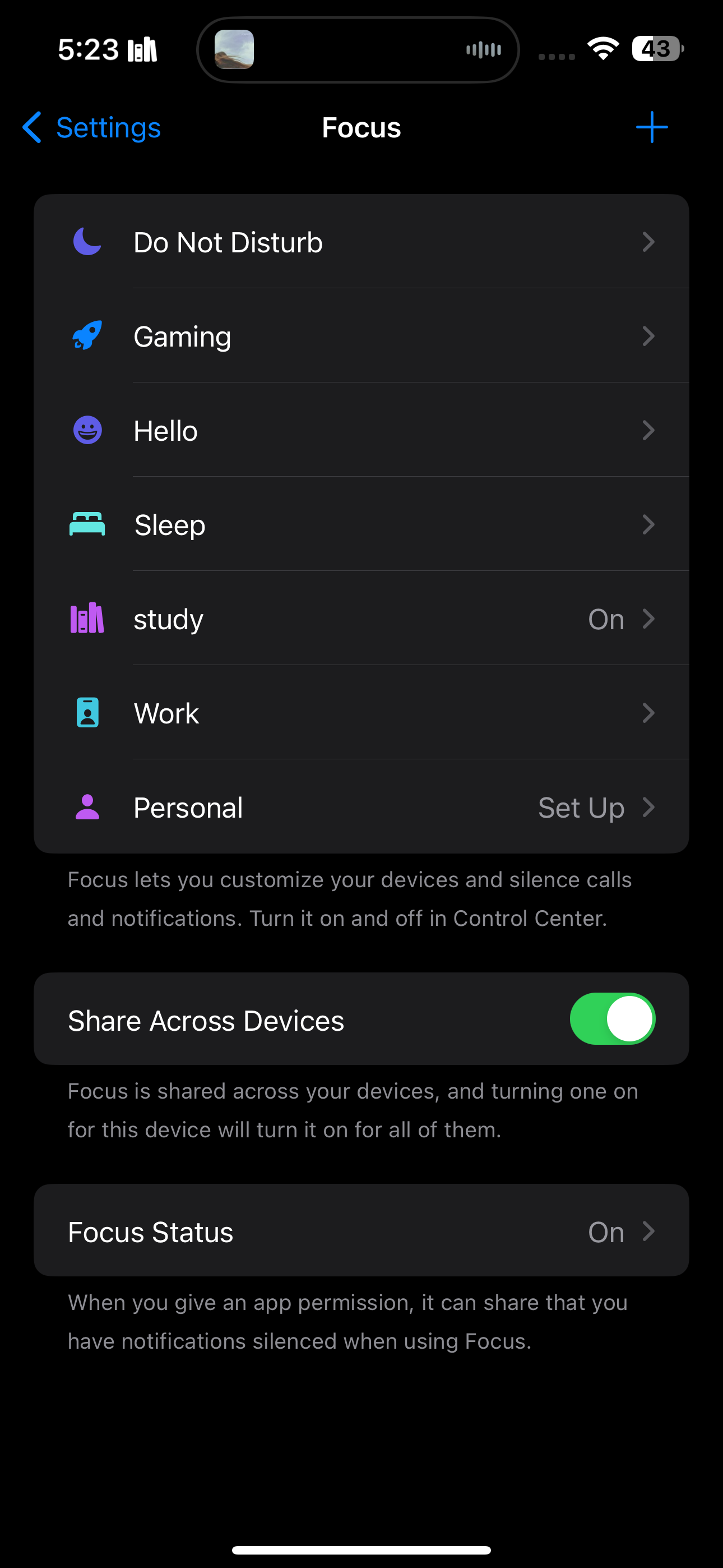

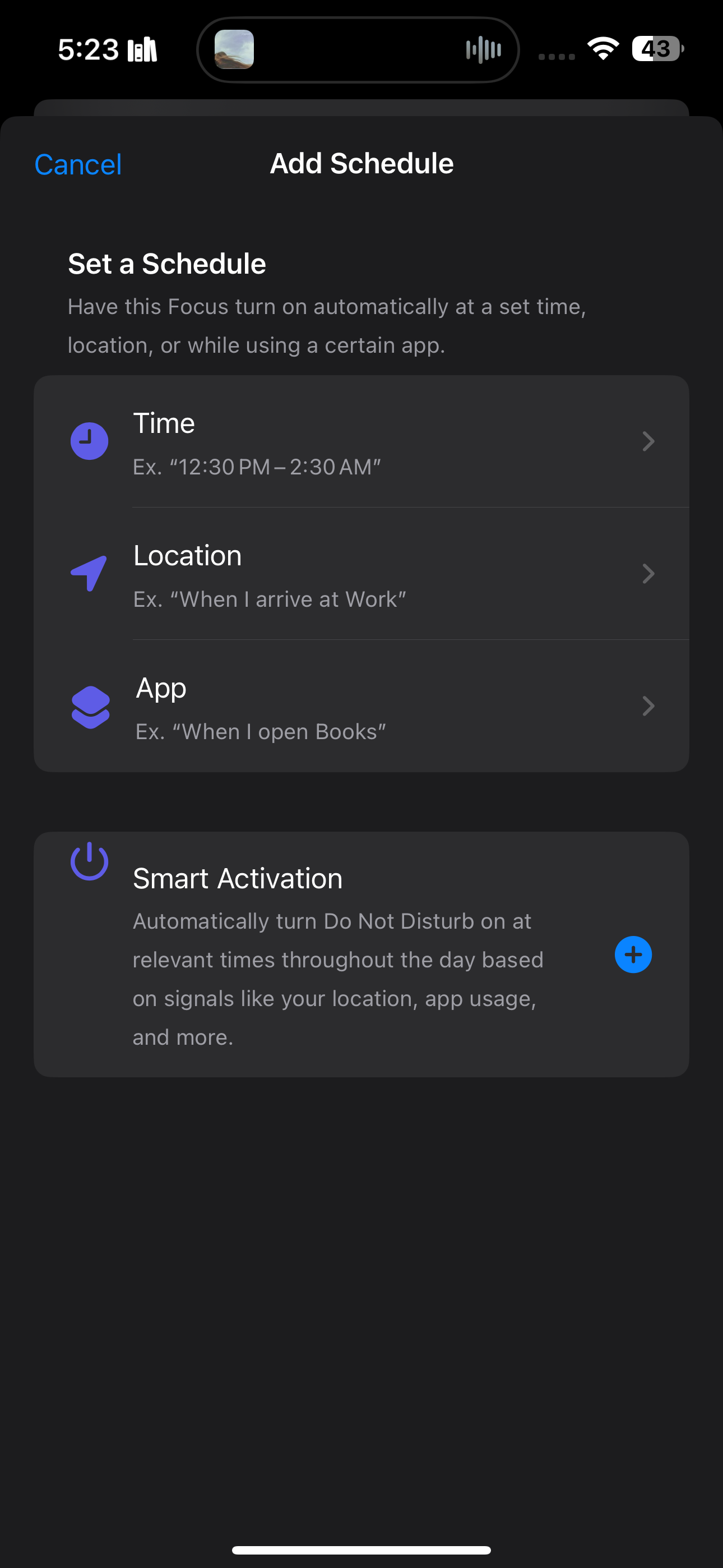
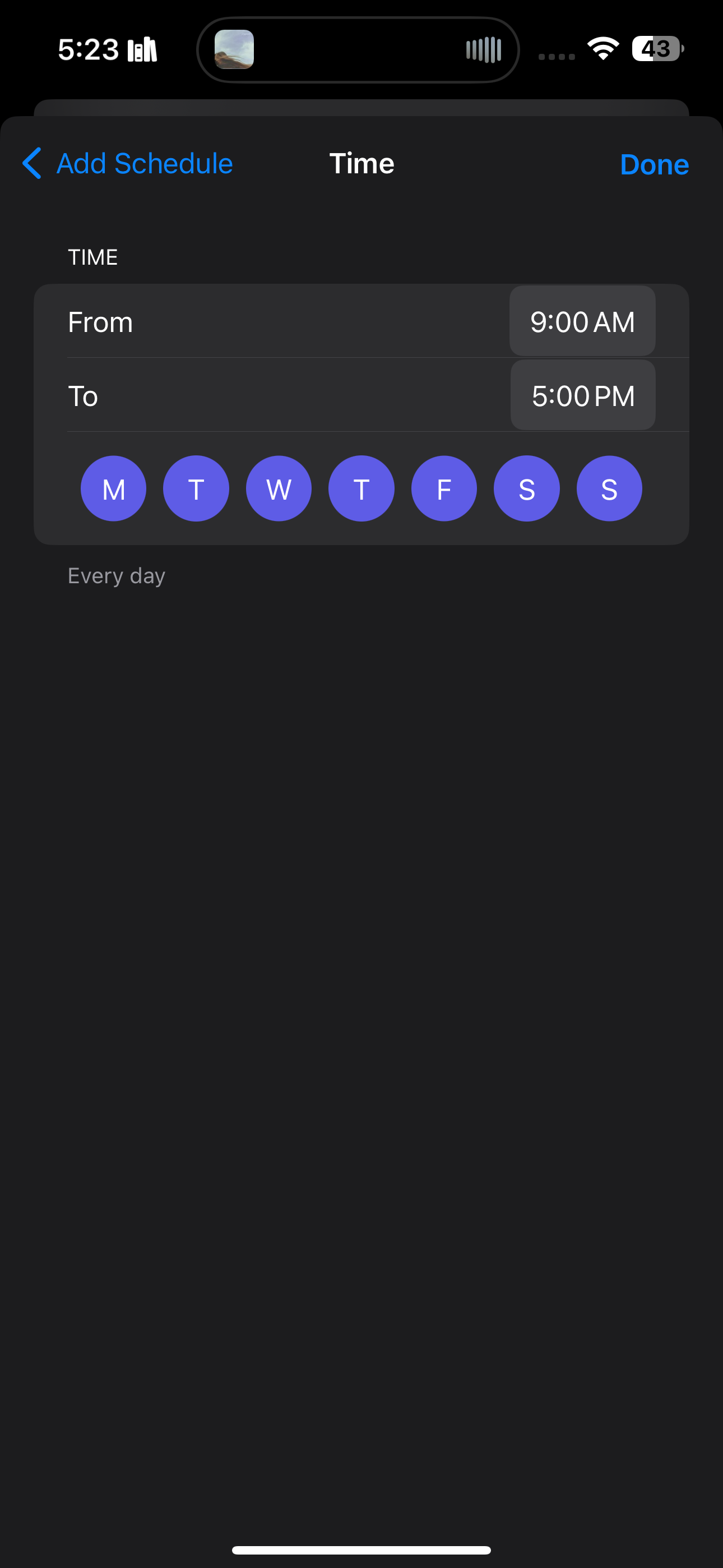
มีหลายวิธีในการปิดเสียงการแจ้งเตือนบน iPhone ตั้งแต่การเปิดใช้งานโหมดเงียบด้วยตนเองไปจนถึงการใช้คุณสมบัติขั้นสูงเพิ่มเติม เช่น โหมดห้ามรบกวนอัตโนมัติ และโหมดโฟกัสแบบกำหนดเอง นอกจากนี้ แอปพลิเคชัน Messages ที่พัฒนาโดย Apple ยังมอบโซลูชันที่ตรงไปตรงมาสำหรับการปิดเสียงการแจ้งเตือนข้อความที่ล่วงล้ำจากผู้ติดต่อรายใดรายหนึ่ง
คำแนะนำเหล่านี้ได้รับการออกแบบมาเพื่อตอบสนองความต้องการและความชอบที่หลากหลาย โดยช่วยให้ผู้ใช้ปรับแต่งประสบการณ์การใช้ iPhone ของตนได้โดยการลดสิ่งรบกวนสมาธิหรือปรับขั้นตอนการทำงานให้เหมาะสม